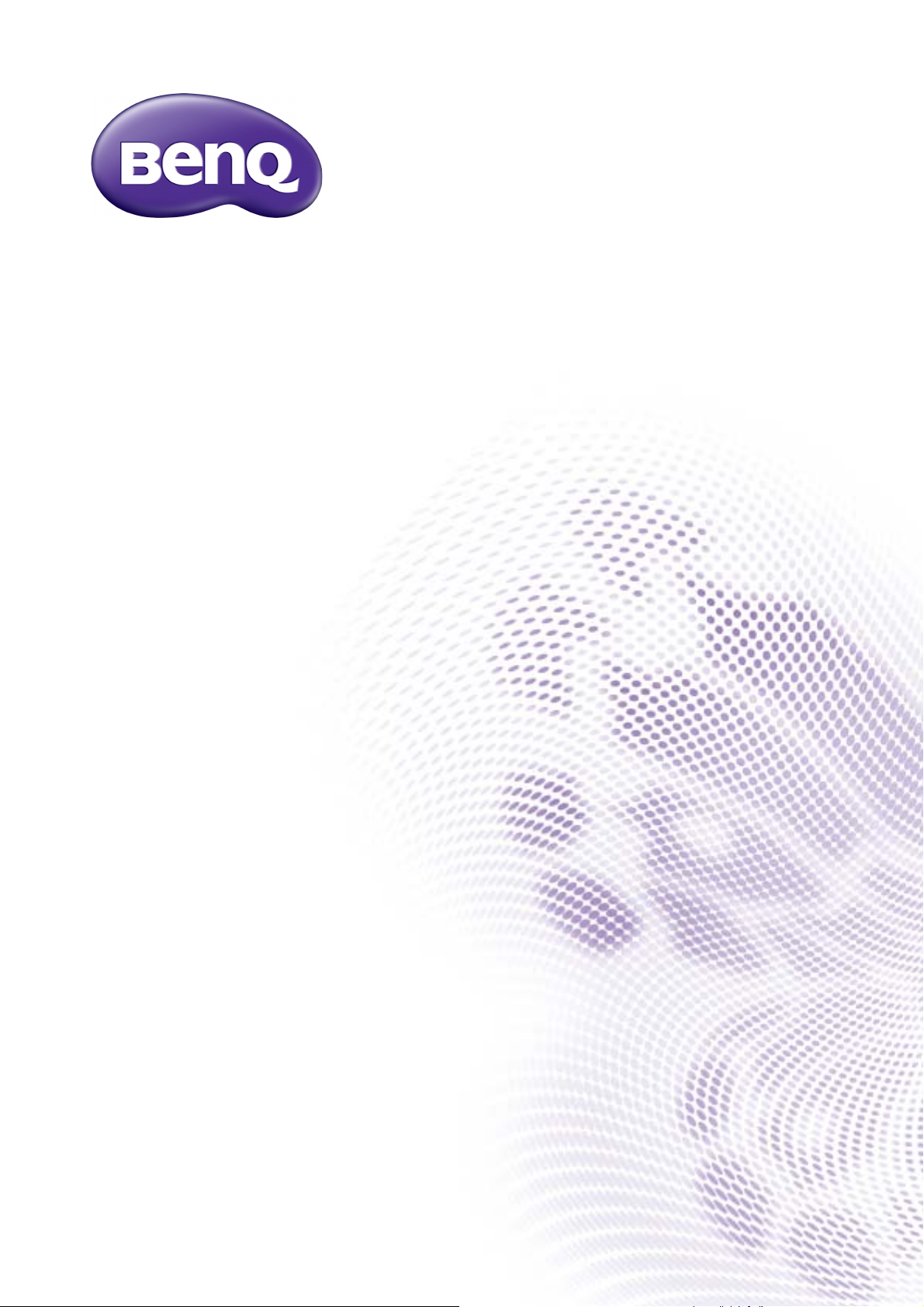
WDC10
InstaShow™
Podręcznik użytkownika
V2.02
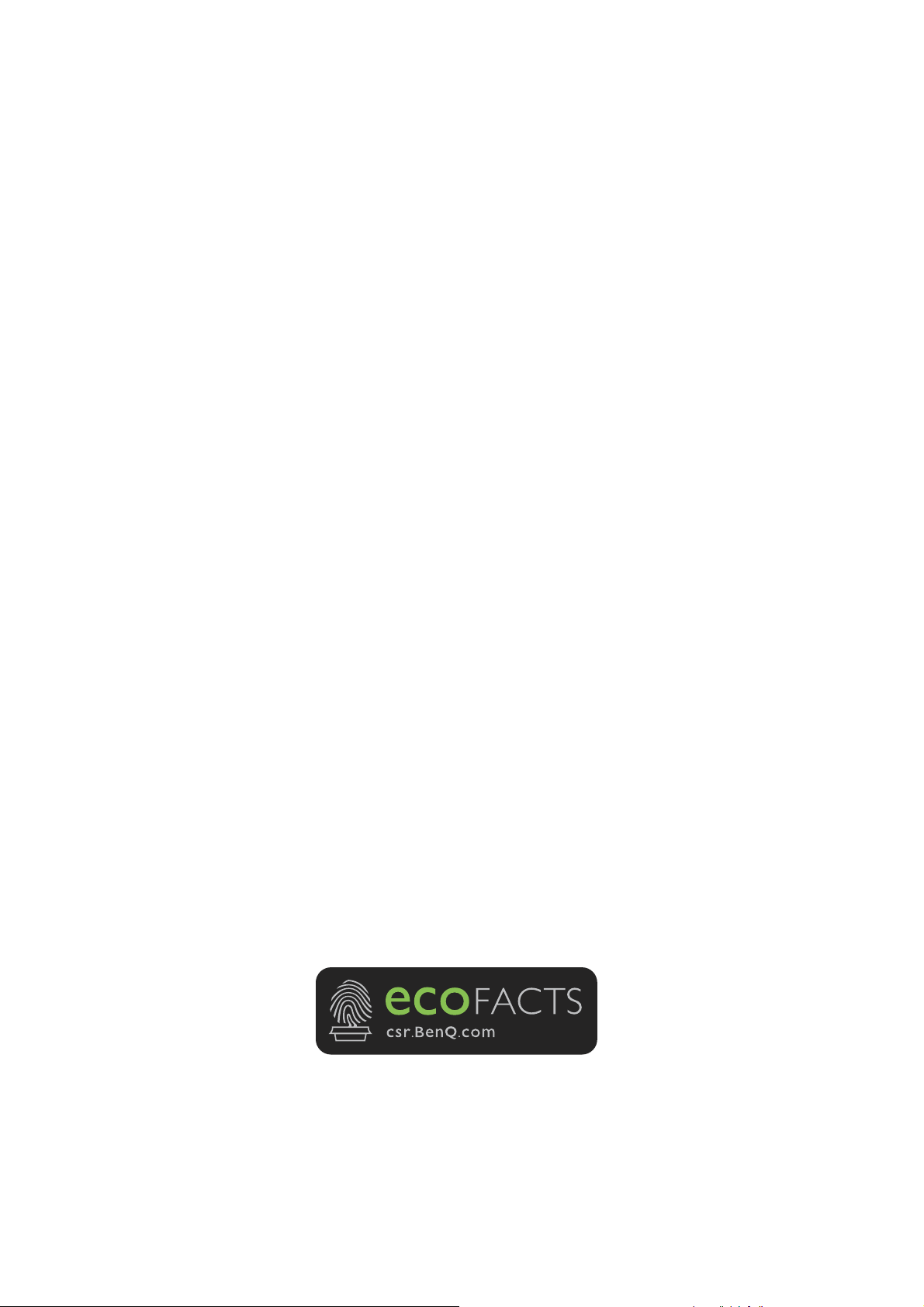
Prawa autorskie
Copyright © 2020 BenQ Corporation. Wszelkie prawa zastrzeżone. Reprodukowanie,
przekazywanie, przepisywanie, zapisywanie w jakikolwiek sposób lub tłumaczenie na jakikolwiek język
lub język programowania tej publikacji, w każdej formie i jakimikolwiek środkami elektronicznymi,
mechanicznymi, magnetycznymi, optycznymi, chemicznymi lub innymi jest zabronione bez
wcześniejszej pisemnej zgody firmy BenQ Corporation.
Wyłączenie odpowiedzialności
Firma BenQ Corporation nie podejmuje zobowiązań prawnych, ani nie daje gwarancji, wyrażonych
lub domniemanych, w odniesieniu do zawartości niniejszego dokumentu, a szczególnie unieważnia
wszelkie gwarancje, tytuły sprzedaży, czy fakt spełniana wymagań dla szczególnych zastosowań. Co
więcej firma BenQ Corporation zastrzega sobie prawo do przeprowadzania aktualizacji niniejszej
publikacji i wprowadzania zmian od czasu do czasu do zawartości tej publikacji bez wymogu
informowania kogokolwiek przez BenQ Corporation o takich aktualizacjach czy zmianach.
Niniejszy podręcznik użytkownika ma na celu dostarczenie klientom najbardziej aktualnych i
dokładnych informacji. W związku z tym jego cała treść może od czasu do czasu ulegać modyfikacji
bez uprzedzenia. Najnowszą wersję poniższego podręcznika można znaleźć na stronie
www.benq.com.
Ilustracje i obrazy w tym podręczniku mają charakter jedynie przykładowy.
BenQ ecoFACTS
BenQ has been dedicated to the design and development of greener product as part of its aspiration
to realize the ideal of the “Bringing Enjoyment 'N Quality to Life” corporate vision with the ultimate
goal to achieve a low-carbon society. Besides meeting international regulatory requirement and
standards pertaining to environmental management, BenQ has spared no efforts in pushing our
initiatives further to incorporate life cycle design in the aspects of material selection, manufacturing,
packaging, transportation, using and disposal of the products. BenQ ecoFACTS label lists key ecofriendly design highlights of each product, hoping to ensure that consumers make informed green
choices at purchase. Check out BenQ's CSR Website at http://csr.BenQ.com/ for more details on
BenQ's environmental commitments and achievements.
2
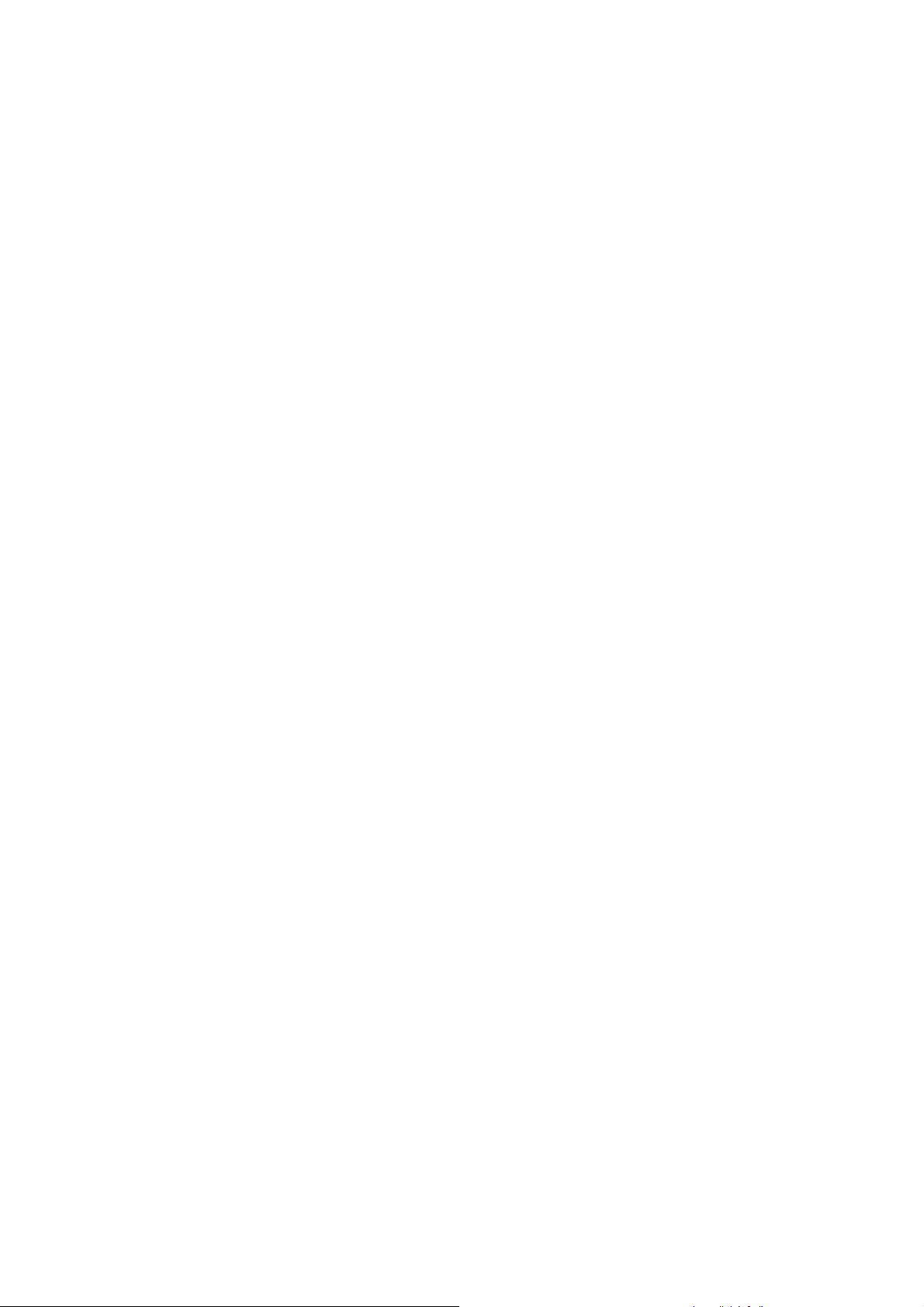
Spis treści
Prawa autorskie ........................................................................................................................... 2
Wyłączenie odpowiedzialności ................................................................................................2
BenQ ecoFACTS ......................................................................................................................... 2
Wstęp ............................................................................................................................................ 5
Cechy produktu ............................................................................................................................................... 5
Zawartość opakowania .................................................................................................................................. 6
Specyfikacja produktu ..................................................................................................................................... 7
Omówienie ........................................................................................................................................................ 9
InstaShow Button .......................................................................................................................................................................... 9
InstaShow Host ............................................................................................................................................................................. 9
Wskaźniki LED urządzeń InstaShow Button i InstaShow Host ....................................................................................... 10
Instalacja ......................................................................................................................................11
Sprawdzenie otoczenia ..............................................................................................................................................................11
Montaż urządzenia InstaShow Host ..........................................................................................................12
Konfiguracja urządzenia InstaShow Host ................................................................................................. 12
Mocowanie urządzenia InstaShow Host do sufitu .............................................................................................................. 12
Mocowanie urządzenie InstaShow Host do uchwytu sufitowego ................................................................................... 13
Ustawianie urządzenie InstaShow Host na stole ................................................................................................................. 13
Montaż urządzenia InstaShow Host na ścianie lub wózku ................................................................................................ 15
Ustawianie anten urządzenia InstaShow Host ........................................................................................16
Do montażu na suficie ............................................................................................................................................................... 16
Do montażu na suficie ............................................................................................................................................................... 16
Ustawianie na stole .................................................................................................................................................................... 17
Podłączanie przewodu HDMI i zasilania ...................................................................................................17
Montaż zasilacza .......................................................................................................................................................................... 18
Podłączanie przewodu HDMI................................................................................................................................................... 19
Dostarczanie zasilania przez gniazdo USB typu A (5 V/1,5 A) ......................................................................................... 19
Dostarczanie zasilania z zasilacza ............................................................................................................................................ 20
Połączenie LAN ........................................................................................................................................................................... 20
Konfiguracja i zasilanie urządzenia InstaShow Button ...........................................................................20
Korzystanie z kabla USB A(F) do USB A(M) ...........................................................................................23
Parowanie urządzenia InstaShow Button z urządzeniem InstaShow Host .......................................24
W przypadku ustawienia urządzenia InstaShow Host na stole ........................................................................................24
Wybudzanie urządzenia InstaShow Host ................................................................................................. 27
Przechowywanie urządzeń InstaShow Button w podstawie ................................................................27
Resetowanie urządzenia InstaShow Host ................................................................................................28
Resetowanie urządzenia InstaShow Button .............................................................................................29
Rozpoczynanie i zatrzymywanie prezentacji .......................................................................31
Przygotowanie urządzenia ...........................................................................................................................31
Rozpoczynanie prezentacji ..........................................................................................................................31
Nieaktywna prezentacja ............................................................................................................................... 33
Odtwarzanie wideo przy użyciu systemu InstaShow™ ........................................................................ 34
Zarządzanie siecią .....................................................................................................................36
Dostęp do interfejsu zarządzania siecią ....................................................................................................36
Logowanie do interfejsu zarządzania siecią poprzez połączenie bezpośrednie ............................................................36
Logowanie do interfejsu zarządzania siecią przez sieć LAN............................................................................................. 39
Logowanie do interfejsu zarządzania siecią przez sieć bezprzewodową........................................................................ 40
Pierwsze kroki ................................................................................................................................................42
3
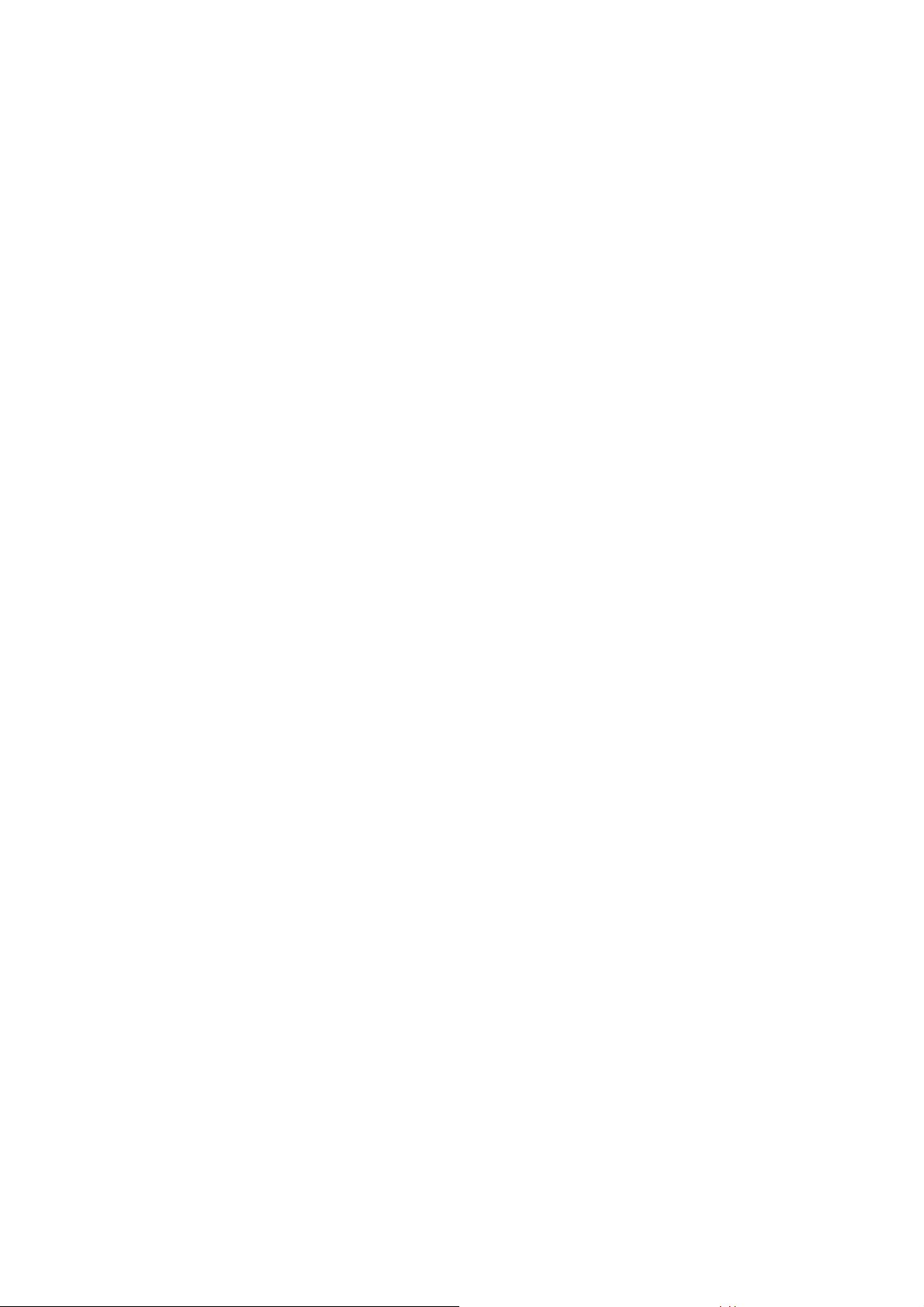
Górne przyciski poleceń ........................................................................................................................................................... 42
Główna kolumna ......................................................................................................................................................................... 43
Pasek funkcji .................................................................................................................................................................................43
Informacje .................................................................................................................................................................................43
WAN ............................................................................................................................................................................................. 44
Sieć bezprzewodowa ........................................................................................................................................................... 45
Parowanie .................................................................................................................................................................................48
Zaawansowane ....................................................................................................................................................................... 51
Planowanie ............................................................................................................................................................................... 58
Narzędzie ...................................................................................................................................................................................59
Zawiadomienie prawne ......................................................................................................................................................62
Rozwiązywanie problemów .................................................................................................... 63
4
9/3/20
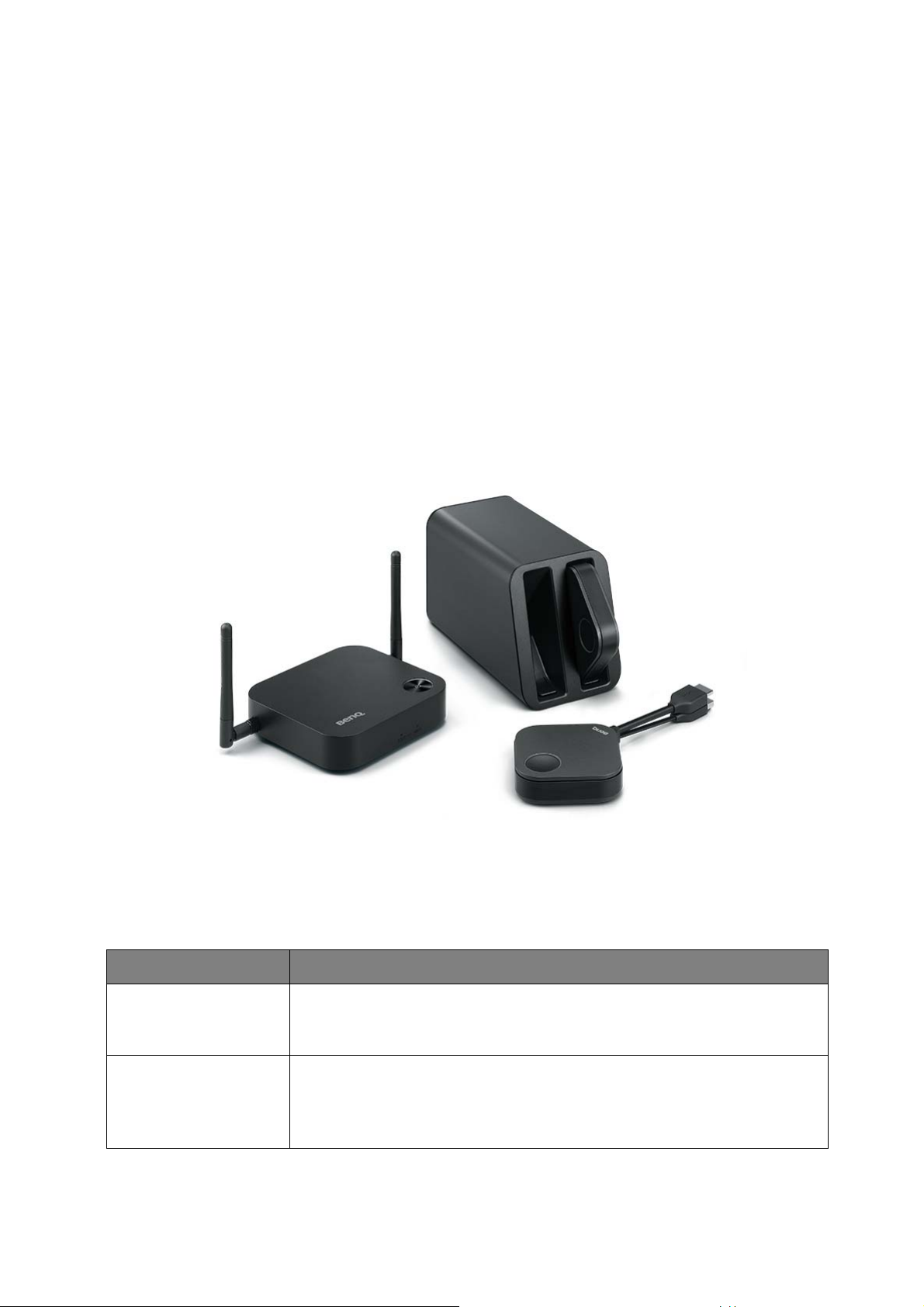
Wstęp
System InstaShow™ to urządzenie bezprzewodowe przeznaczone do użytku w firmowych salach
konferencyjnych. Użytkownicy oczekują natychmiastowej reakcji urządzeń, możliwości uruchamiania i
sterowania aplikacjami za dotknięciem palcami oraz dostępności informacji na żądanie. System
InstaShow™ umożliwia pominięcie skomplikowanych kroków w zakresie ustawiania adresów IP,
instalacji sterownika, uruchamiania aplikacji, konfiguracji ustawień itd. dzięki czemu pozwala na
szybkie uzyskanie niezmiennie profesjonalnej jakości obrazu, zapewniając swobodę i pewność pracy
zespołowej. System InstaShow™ to unikalne rozwiązanie obejmujące wszystkie elementy osprzętu
bez problemów z oprogramowaniem, mające na celu zapewnienie uniwersalnej zgodności i
elastyczności wyświetlania.
Standardowy zestaw InstaShow™ składa się z urządzenia InstaShow Host i dwóch urządzeń
InstaShow Button. W zależności od miejsca zakupu produktu, oprogramowanie podstawy może być
inne. W razie potrzeby można kupić dodatkowy zestaw InstaShow Button.
Cechy produktu
System InstaShow™ zapewnia następujące funkcje:
Funkcje Opis
Podłączanie i
odtwarzanie w trybie
rzeczywistym
Brak oprogramowania
Wystarczy podłączyć system InstaShow™ do portu USB i HDMI, a
następnie nacisnąć przycisk, aby rozpocząć prezentację.
System InstaShow™ nie wymaga instalacji ani uruchamiania
oprogramowania. Uruchamianie odbywa się bez instalacji, konfiguracji
i oczekiwania na otwieranie okien. Wystarczy podłączyć urządzenie
do komputera typu PC lub Mac i niezwłocznie rozpocząć prezentację.
5 Wstęp
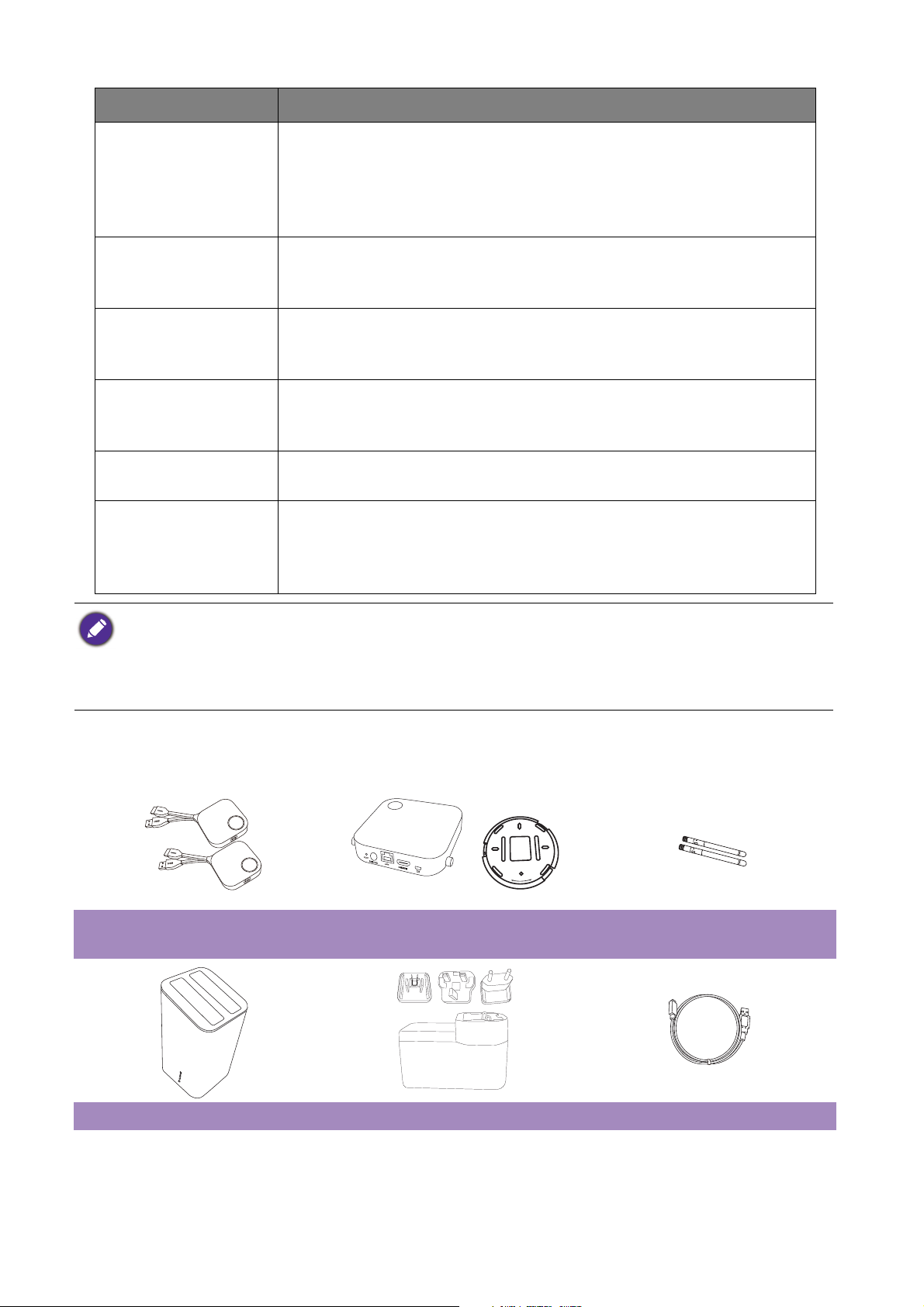
Funkcje Opis
InstaVideo
Wygodne przełączanie przyciskiem pomiędzy trybem Przedstawienia
a trybem Plików wideo zapewnia precyzję, wydajność oraz płynność
wideo w rozdzielczości 1080p - tylko od firmy BenQ. Szczegóły
można znaleźć w rozdziale Odtwarzanie wideo przy użyciu systemu
InstaShow™ na stronie 34.
Automatyczny wybór
kanałów
System InstaShow™ umożliwia automatyczny wybór najlepszych
bezprzewodowych kanałów w momencie uruchamiania, zapewniając
płynną prezentację w każdym środowisku.
Bezprzewodowa sieć
802.11ac
Najnowsza protokół sieci Wi-Fi 802.11ac zapewnia niezwykłą
płynność strumieniowania bezprzewodowego bez opóźnień lub
buforowania.
Wyjście HDMI systemu InstaShow™ obsługuje obraz wideo i dźwięk
Obraz i dźwięk
stereo do 60 Hz Full HD 1080p bez plątaniny kabli i skomplikowanego
wyboru sterownika.
Gwarancja jakości
pracy
Zapewniony spokój ducha dzięki niezmiennej jakości bezprzewodowej
prezentacji bez zależności od komputera.
Dzięki powiększonemu pulpitowi w systemie Windows, jak i OS X,
Powiększony pulpit
użytkownik może wyświetlać podgląd swojej prezentacji, notatki oraz
kopie danych na ekranie laptopa, przedstawiając jednocześnie swoją
prezentację na ekranie bezprzewodowym.
• Odległość transmisji zależy od danego środowiska. Podana odległość została obliczona na podstawie linii
wzroku. Odległość ta może być mniejsza w przypadku wystąpienia konstrukcji ze stali, drewna, betonu lub
cegieł.
• Zgodnie z ustawowymi ograniczeniami obowiązującymi w różnych regionach świata, kanałów Wi-Fi nie można
używać w krajach, których nie obejmuje region zakupu.
Zawartość opakowania
LOCK
OPEN
Urządzenia InstaShow Button Urządzenie InstaShow Host z
pokrywą
Podstawa Zasilacz i wtyczki Kabel: USB A(M) do Micro B(M)
2 anteny
6 Wstęp
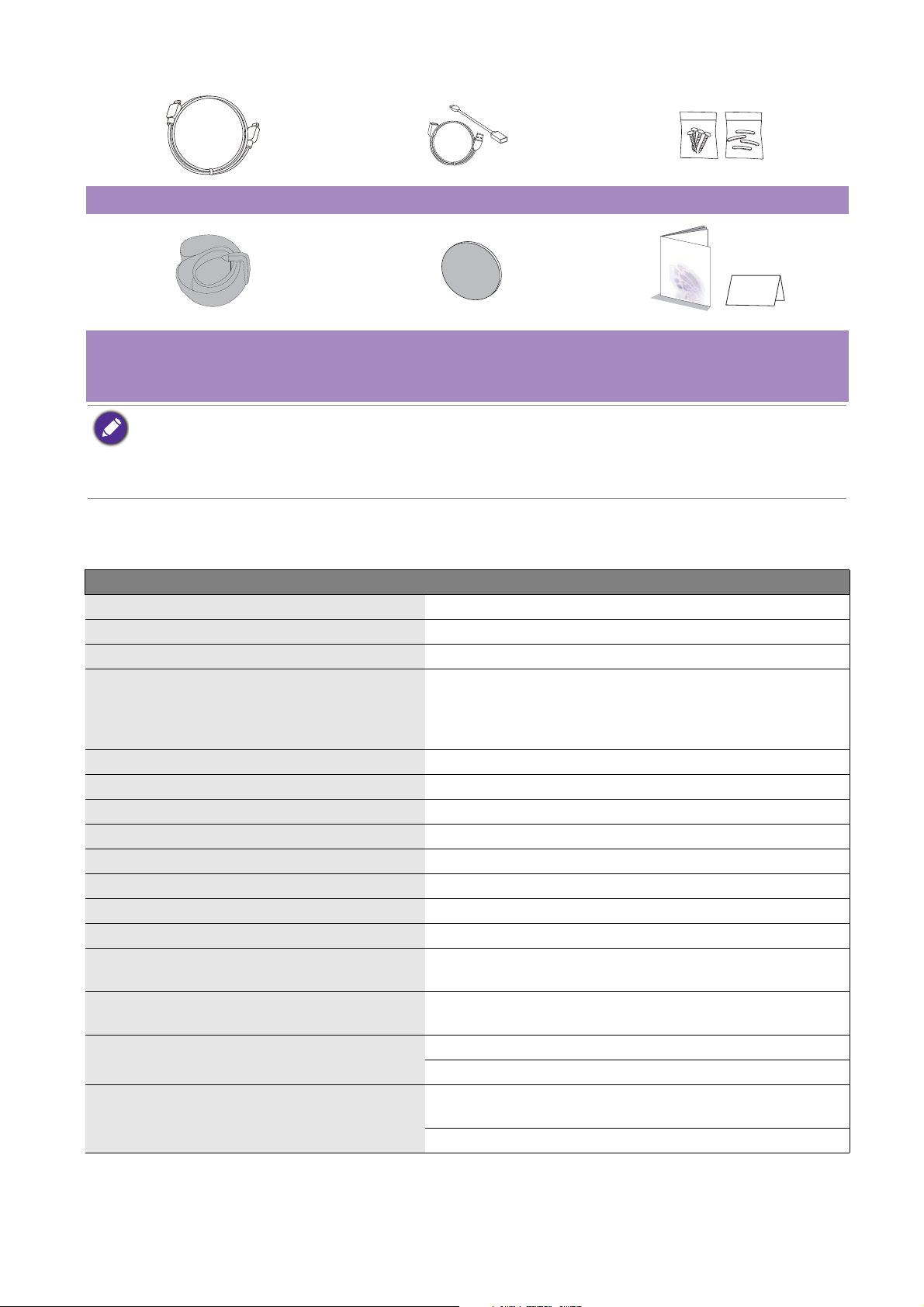
Kabel: HDMI A(M) do A(M) Kabel: USB A(F) do USB A(M) Śruby i podkładka gumowa
Pasek na rzep Okrągła dwustronna taśma
piankowa
Skrócona instrukcja obsługi i
oświadczenie dotyczące
bezpieczeństwa
• Dostępne akcesoria i przedstawione rysunki mogą się różnić od rzeczywistej zawartości opakowania i
produktu dostarczanego w danym regionie.
• Aby zapewnić zgodność, należy używać oryginalnych akcesoriów.
• Produkt i akcesoria należy zawsze przechowywać poza zasięgiem dzieci.
Specyfikacja produktu
Funkcje
Kol or Czarny
Wyjścia wideo HDMI 1.4, zgodne z HDCP
Częstotliwość klatek Obsługuje maks. 1080p przy 60 Hz
Taktowanie wideo: 1280 x 720 (720P), 1920 x 1080 (1080p)
Rozdzielczość wyjściowa
Rozdzielczość wejściowa Do 1920 x 1080
Liczba jednoczesnych połączeń 16 sztuk
Audio Stereo, jakość radia 16 bitów 48 KHz
Protokół transmisji bezprzewodowej IEEE 802.11ac, 5 GHz, 2T2R
Szybkość przesyłania danych bezprzewodowo Do 867 Mb/s
Pasmo częstotliwości 5 GHz
Protokół uwierzytelniania WPA2 (WPAS-PSK (klucz współdzielony) / WPA2-Enterprise)
Zabezpieczenie (szyfrowanie) AES 128 bitów
Obsługa platformy
Zasięg
Zakres temperatury
Wilgotność
Taktowanie PC: 800 x 600, 1024 x 768, 1280 x 768,
1280 x 1024, 1280 x 960, 1360 x 768, 1440 x 900,
1400 x 1050, 1680 x 1050
Windows, MAC, Chrome. Każdy system operacyjny obsługuje
standardowy port HDMI 1.4
Maks. 8 m pomiędzy urządzeniem InstaShow Button a InstaShow
Host
Działanie: 0°C do +40°C (+32°F do +104°F)
Pamięć masowa: -10°C do +60°C (+14°F do +140°F)
Pamięć masowa: od 5% do 90% względnej wilgotności, bez
kondensacji
Działanie: od 10% do 80% względnej wilgotności, bez kondensacji
7 Wstęp
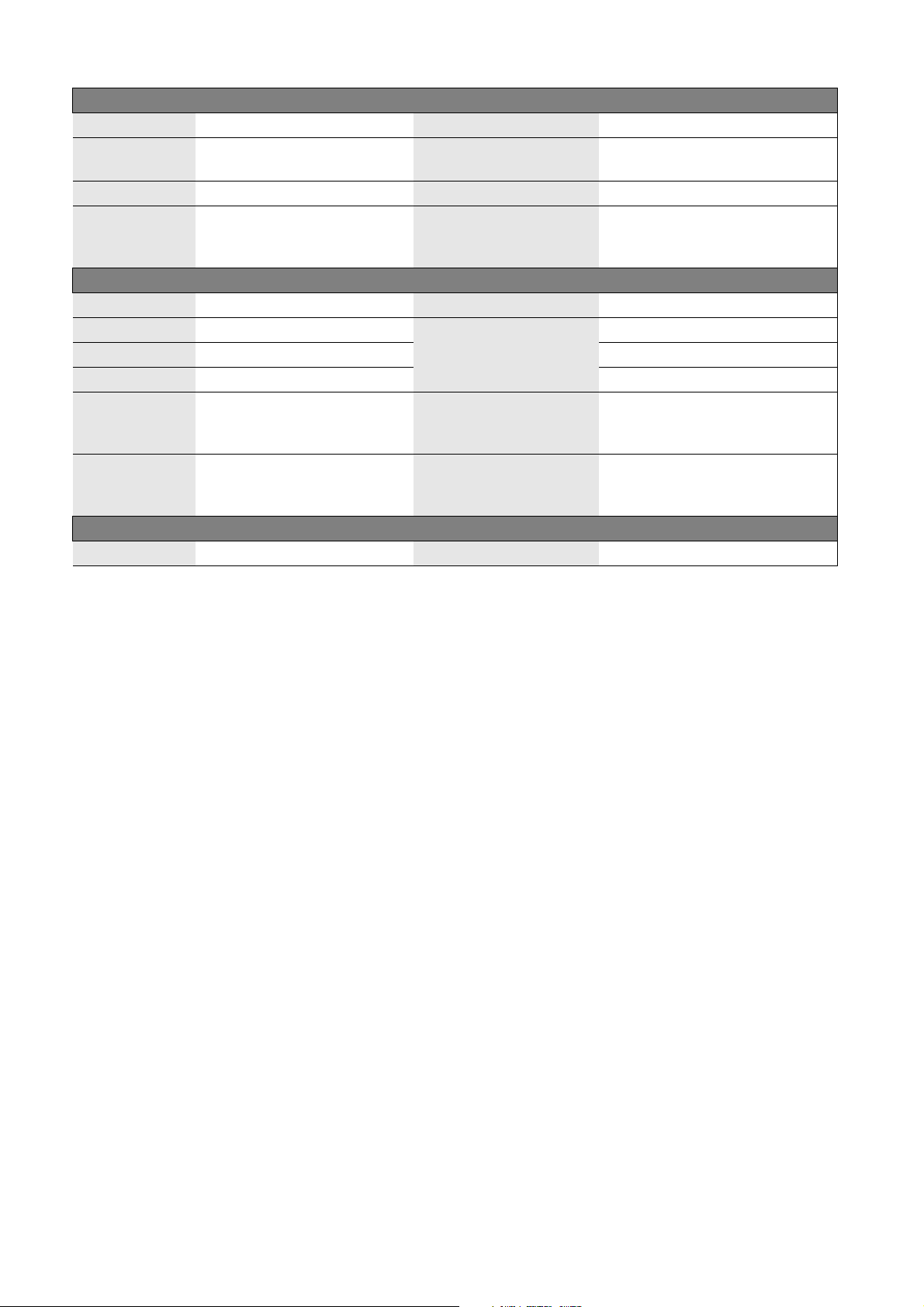
InstaShow Button
Kabel USB typu A, przewód HDMI Zasilanie DC 5 V±10%, 0,9 A
Przycisk
resetowania
x 1
Zużycie energii Normalne: 4,5 W
Przycisk Tryb x 1 Wymiary 84,5*189,55*19,9 mm
Czerwony (uruchamianie),
LED
Zielony (podłączona sieć Wi-Fi),
Waga 100 g
Niebieski (przedstawianie)
InstaShow Host
Przycisk zasilania x 1 Zasilanie DC 5 V±10%, 1,5 A
Klucz parowania x 1
LAN x 1 (10/100 Mb/s) Gotowość sieci: 2 W
Zużycie energii
Normalny: 5 W
Wyjście wideo x 1 HDMI 1.4 (wideo i audio) Tryb gotowości HDMI: 0,02 W
Gniazdo zasilania
prądem stałym
x 1 (micro USB)
Wymiary (szer. x wys. x gł.)
(bez gumowych
podstawek)
110 x 110 x 27 mm (99 mm z
anteną)
Czerwony (uruchamianie),
LED
Zielony (gotowe do połączenia),
Waga (z anteną) 150 g
Niebieski (przedstawianie)
Podstawa
Wymiary 85*97,5*170,4 mm Waga 630 g
8 Wstęp
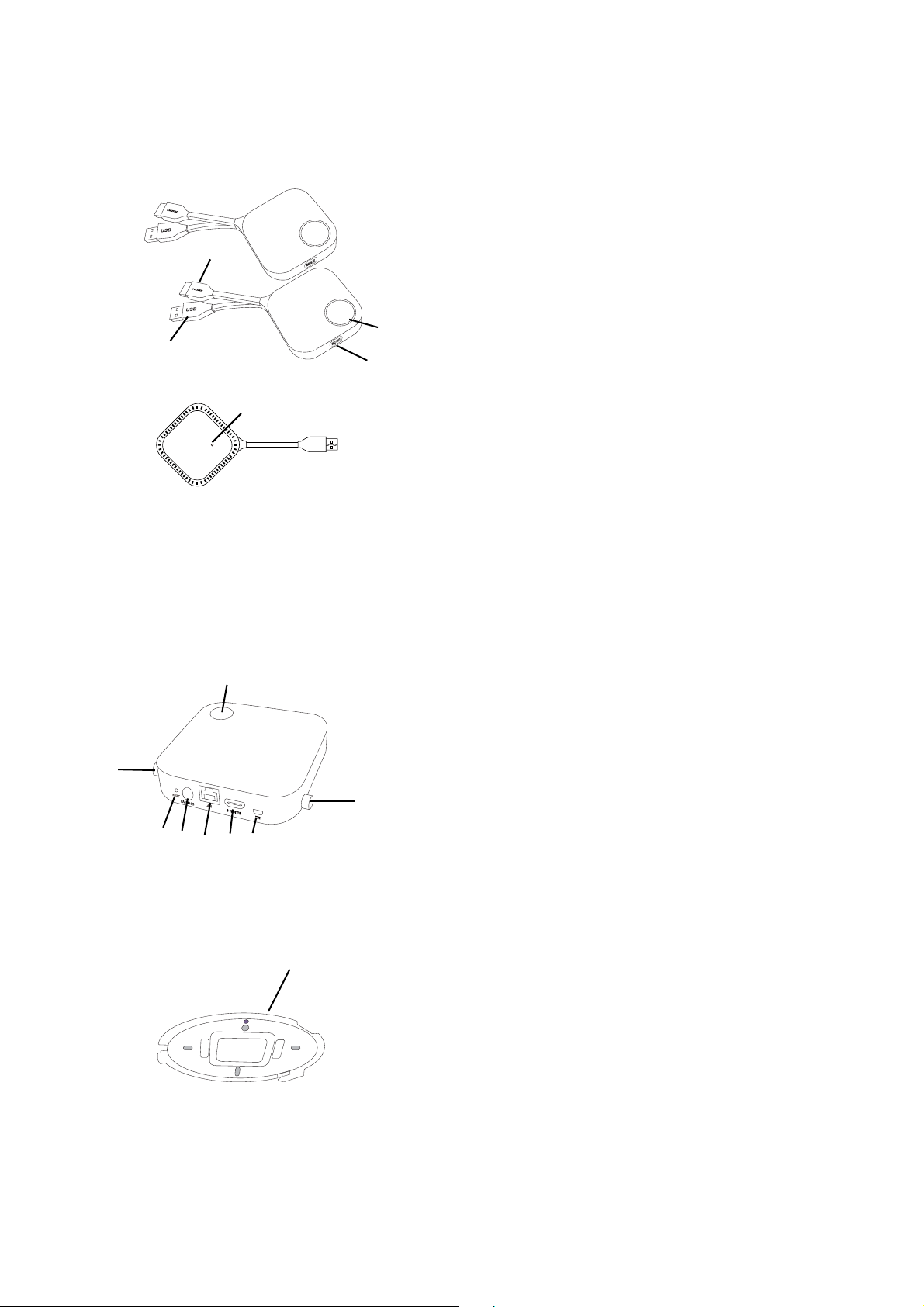
Omówienie
4
3
1
2
RESET
Dolna część InstaShow Button
5
7
6
5
4
3
2
1
1
Otwór ułatwiający dopasowanie
Pokrywa InstaShow Host
InstaShow Button
1. Przycisk prezentacji ze wskaźnikiem LED
Naciśnij, aby rozpocząć lub zatrzymać prezentację.
2. Przycisk MODE
Naciśnij, aby sparować z InstaShow Host lub
przełączyć w tryb Pliki wideo/Przedstawianie.
3.
Złącze USB 3.0
Umożliwia podłączanie do komputera lub laptopa.
4. Złącze HDMI 1.4
Umożliwia podłączanie do komputera lub laptopa.
5. RESET
Wsuń spiczasty przedmiot w otwór RESET, aby
zresetować urządzenie, jeśli przestanie reagować.
Więcej informacji można znaleźć w temacie
Resetowanie urządzenia InstaShow Host na stronie
28.
InstaShow Host
1. Elementy do mocowania anten
Więcej informacji można znaleźć w temacie Montaż
urządzenia InstaShow Host na stronie 12.
2. Port D C 1,5 A
Umożliwia podłączanie do zasilacza lub
świetlacza przy użyciu kabla USB A(M) do Micro
wy
B(M).
3. Port H DM I
Umożliwia podłączanie do wyświetlacza przy użyciu
kabla HDMI A(M) do A(M).
4. Port LAN
Zapewnia użytkownikom dostęp do interfejsu
zarządzania siecią poprzez połączenie bezpośrednie
lub sieciowe.
5. Przycisk PAIRING
Naciśnij, aby sparować z urządzeniem InstaShow
Button.
6. RESET
Wsuń spiczasty przedmiot w otwór RESET, aby
zresetować urządzenie, jeśli przestanie reagować.
Więcej informacji można znaleźć w temacie
Resetowanie urządzenia InstaShow Button na
stronie 29.
9 Wstęp
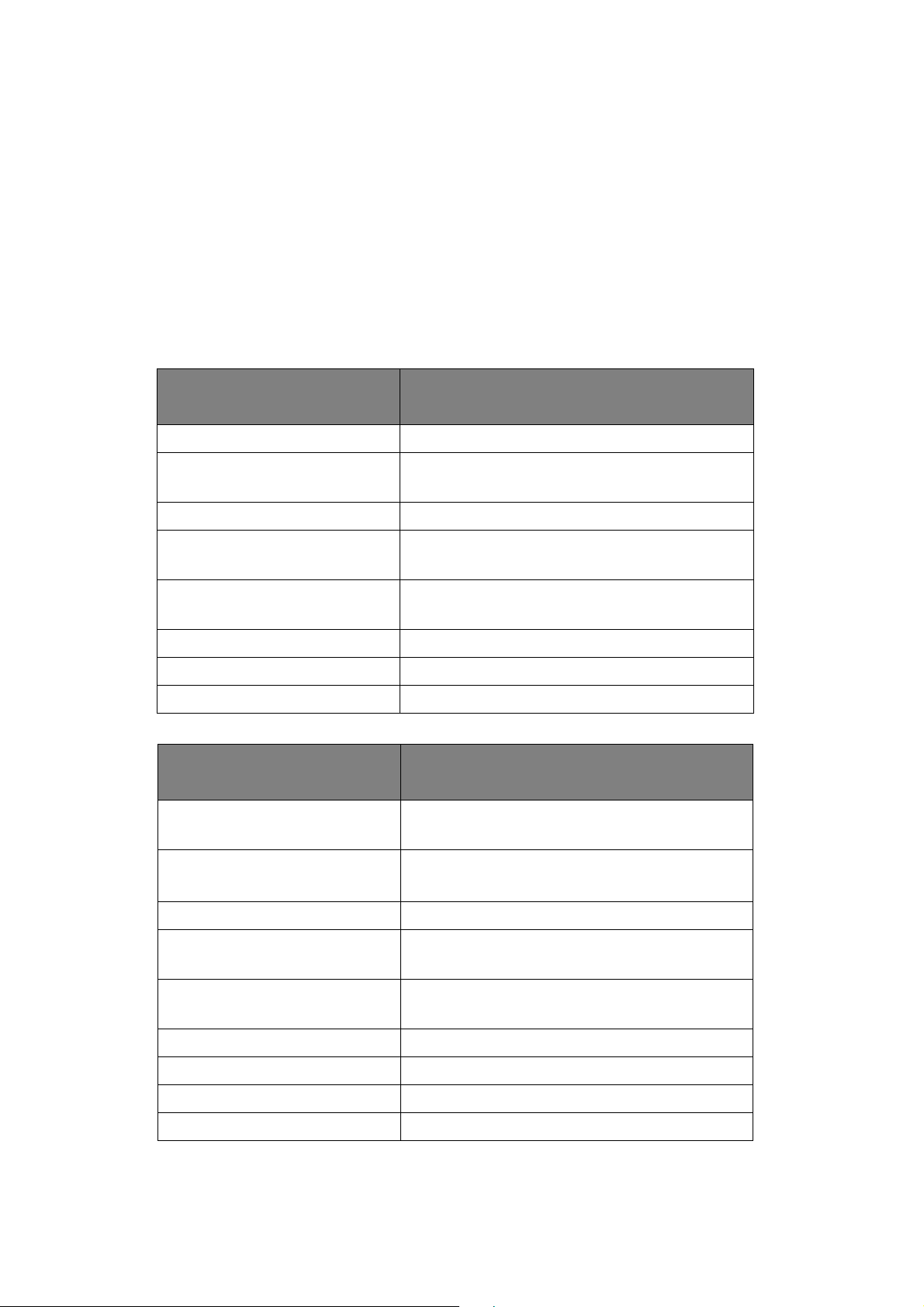
7. Przycisk zasilania ze wskaźnikiem LED
Naciśnij, aby włączyć lub wyłączyć InstaShow Host.
8. Pokr ywa
Więcej informacji można znaleźć w temacie
Mocowanie urządzenia InstaShow Host do sufitu na
stronie 12.
Wskaźniki LED urządzeń InstaShow Button i InstaShow Host
Szczegółowy opis wskaźnika i stanu InstaShow Button oraz InstaShow Host jest przedstawiony w
poniższych tabelach.
Wskaźnik LED na urządzeniu
InstaShow Button
Opis stanu
Ciągłe niebieskie światłoUrządzenie przedstawia prezentację.
Miga na niebiesko
Urządzenie znajduje się w stanie parowania
przez 10 sekund.
Miga na zielono Urządzenie aktualizuje oprogramowanie.
Ciągłe zielone światło
Miga na czerwono
Urządzenie jest podłączone i działa
normalnie.
Urządzenie podejmuje próbę połączenia z
InstaShow Host lub wystąpił problem.
Ciągłe czerwone światłoUrządzenie jest uruchamiane.
Wyłączona Urządzenie jest wyłączone.
Miga szybko na czerwono Trwa proces resetowania.
Wskaźnik LED na InstaShow
Host
Ciągłe niebieskie światło
Podłączone urządzenie przedstawia
prezentację.
Opis stanu
10 Wstęp
Miga na niebiesko
Urządzenie znajduje się w stanie parowania
przez 2 minuty.
Miga na zielono Urządzenie aktualizuje oprogramowanie.
Ciągłe zielone światło w 50%
Ciągłe zielone światło
Urządzenie znajduje się w trybie gotowości
sieci.
Urządzenie jest włączone i gotowe do
połączenia.
Miga na czerwono Urządzenie napotkało problem.
Ciągłe czerwone światłoUrządzenie jest uruchamiane.
Wyłączona Urządzenie jest wyłączone.
Miga szybko na czerwono Trwa proces resetowania.
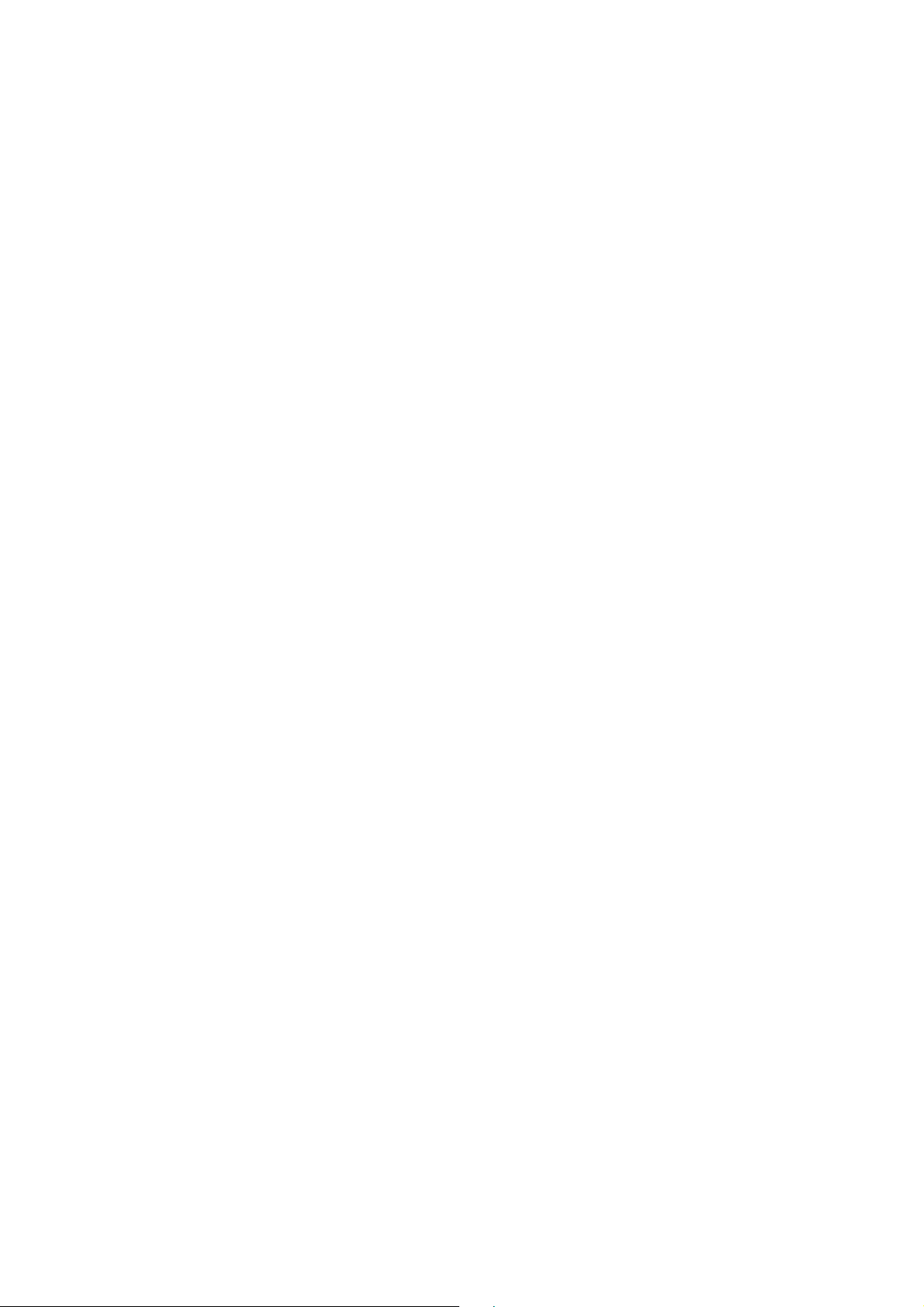
Instalacja
Ta sekcja zawiera instrukcje dotyczące przygotowania urządzenia do użycia po raz pierwszy.
Sprawdzenie otoczenia
Przed instalacją zestawu InstaShow™ sprawdź warunki otoczenia.
1. Urządzenia nie należy instalować w pobliżu źródeł ciepła, takich jak grzejniki, lub w miejscach
wystawionych na bezpośrednie światło słoneczne, czy też na nadmierną wilgoć lub kurz.
2. Temperatura otoczenia powinna spełniać poniższe warunki. Maksymalna temperatura otoczenia
powinna wynosić +40°C (104°F), natomiast minimalna +0°C (32°F). Urządzenie należy
przechowywać w temperaturze od -10°C do +60°C (od 14°F do 140°F).
3. Wilgotność powinna spełniać poniższe warunki. Poziom względnej wilgotności w celu
przechowywania urządzenia powinien wynosić od 5% do 90% (bez kondensacji). Poziom
względnej wilgotności dla urządzenia działającego powinien wynosić od 10% do 80% (bez
kondensacji).
Niniejsze urządzenie InstaShow™ może obsługiwać różne wyświetlacze, dlatego kroki wymagane do
przeprowadzenia instalacji mogą się różnić w zależności od rzeczywistego środowiska i specyfikacji
danego wyświetlacza. Wykonaj poniższe procedury i zapoznaj się z podanymi sekcjami, aby uzyskać
szczegółowe informacje.
1. Złóż urządzenie InstaShow Host, podłączając do niego anteny. Szczegóły można znaleźć w
rozdziale Montaż urządzenia InstaShow Host na stronie 12.
2. Podłącz urządzenie InstaShow Host prawidłowo do wyświetlacza i zasilania. Szczegóły można
znaleźć w rozdziale Podłączanie przewodu HDMI i zasilania na stronie 17. Dostępne są cztery
metody montażu.
• Mocowanie urządzenia InstaShow Host do sufitu
• Mocowanie urządzenia InstaShow Host w uchwycie sufitowym
• Ustawianie urządzenie InstaShow Host na stole
• Montaż urządzenia InstaShow Host na ścianie lub wózku
3. Podłącz urządzenie InstaShow Button prawidł
można znaleźć w rozdziale Konfiguracja i zasilanie urządzenia InstaShow Button na stronie 20.
4. Upewnij się, że wszystkie podłączone urządzenia są włączone. Naciśnij przycisk źródła
wyświetlacza i sprawdź, czy aktywna jest transmisja ze źródła HDMI. Szczegóły można znaleźć w
rozdziale Parowanie urządzenia InstaShow Button z urządzeniem InstaShow Host na stronie 24.
owo do żądanych urządzeń i zasilania. Szczegóły
11 Instalacja
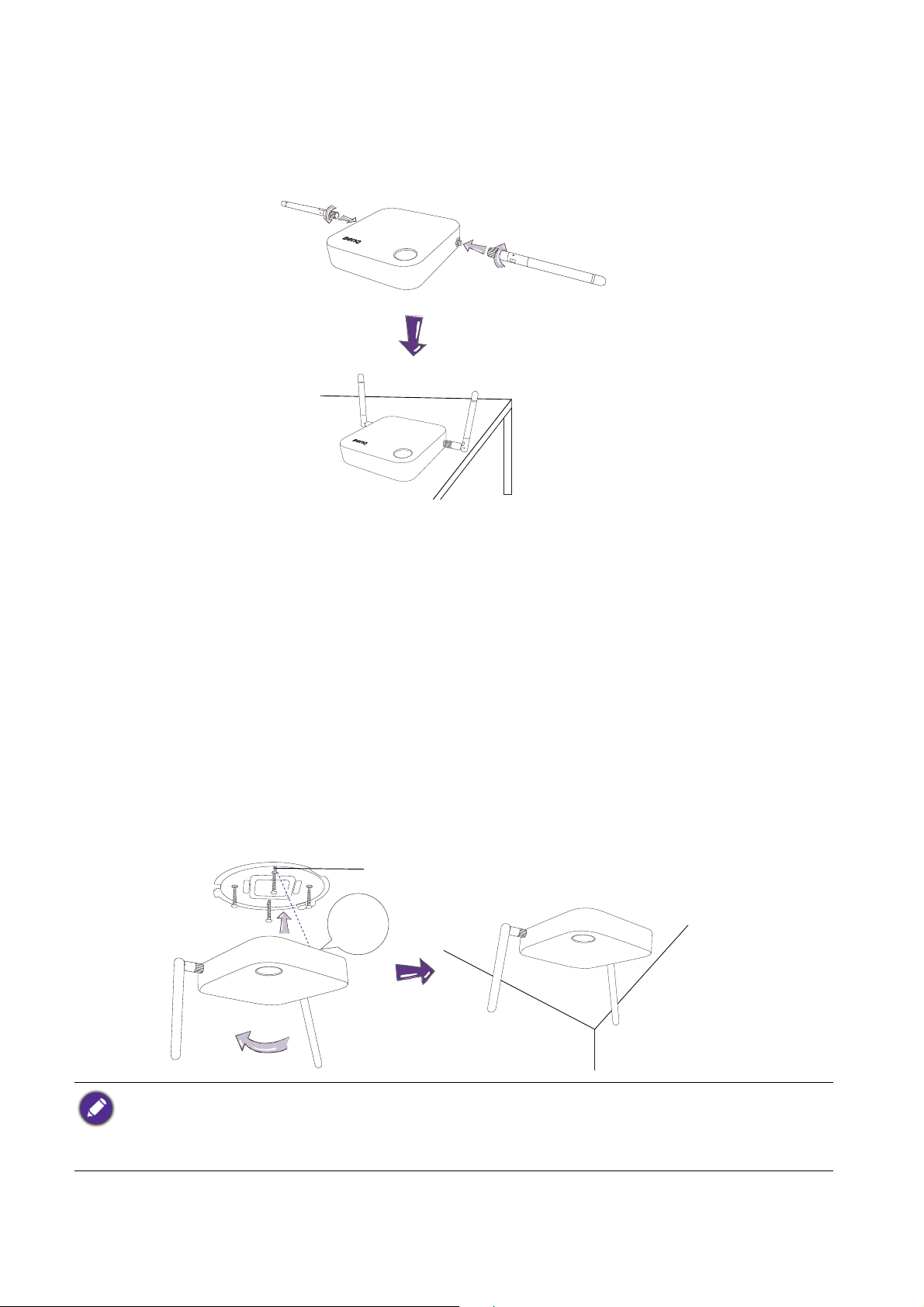
Montaż urządzenia InstaShow Host
open lock
open lock
1
2
34
open lock
Otwór ułatwiający dopasowanie
Złóż urządzenie InstaShow Host, podłączając do niego dwie anteny, obracając je zgodnie z ruchem
wskazówek zegara (w prawo) i przeciwnie do ruchu wskazówek zegara (w lewo), aby je mocno
dokręcić.
Konfiguracja urządzenia InstaShow Host
Użytkownik może zastosować cztery różne sposoby ustawiania urządzenia InstaShow Host.
Całkowita waga urządzenia InstaShow Host wynosi 150 g.
Mocowanie urządzenia InstaShow Host do sufitu
1. Umieść pokrywę na suficie i zlokalizuj otwór ułatwiający dopasowanie.
2. Przy użyciu załączonych śrub przykręć pokrywę do sufitu.
3. Zablokuj pierwszy otwór (1).
4. Postępując zgodnie z instrukcjami przedstawionymi na poniższym rysunku, zablokuj pozostałe
otwory (2-4).
5. Obracaj urządzenie InstaShow Host w kierunku przeciwnym do ruchu wskazówek zegara, aby
przykręcić je do pokrywy.
• Do montażu urządzenia InstaShow Host na suficie używaj tylko załączonych do zestawu śrub (wkrętów
12 Instalacja
M3*16).
• Patrz Ustawianie anten urządzenia InstaShow Host na stronie 16, aby uzyskać wskazówki dotyczące ustawienia
anteny w celu optymalizacji odbioru sygnału.
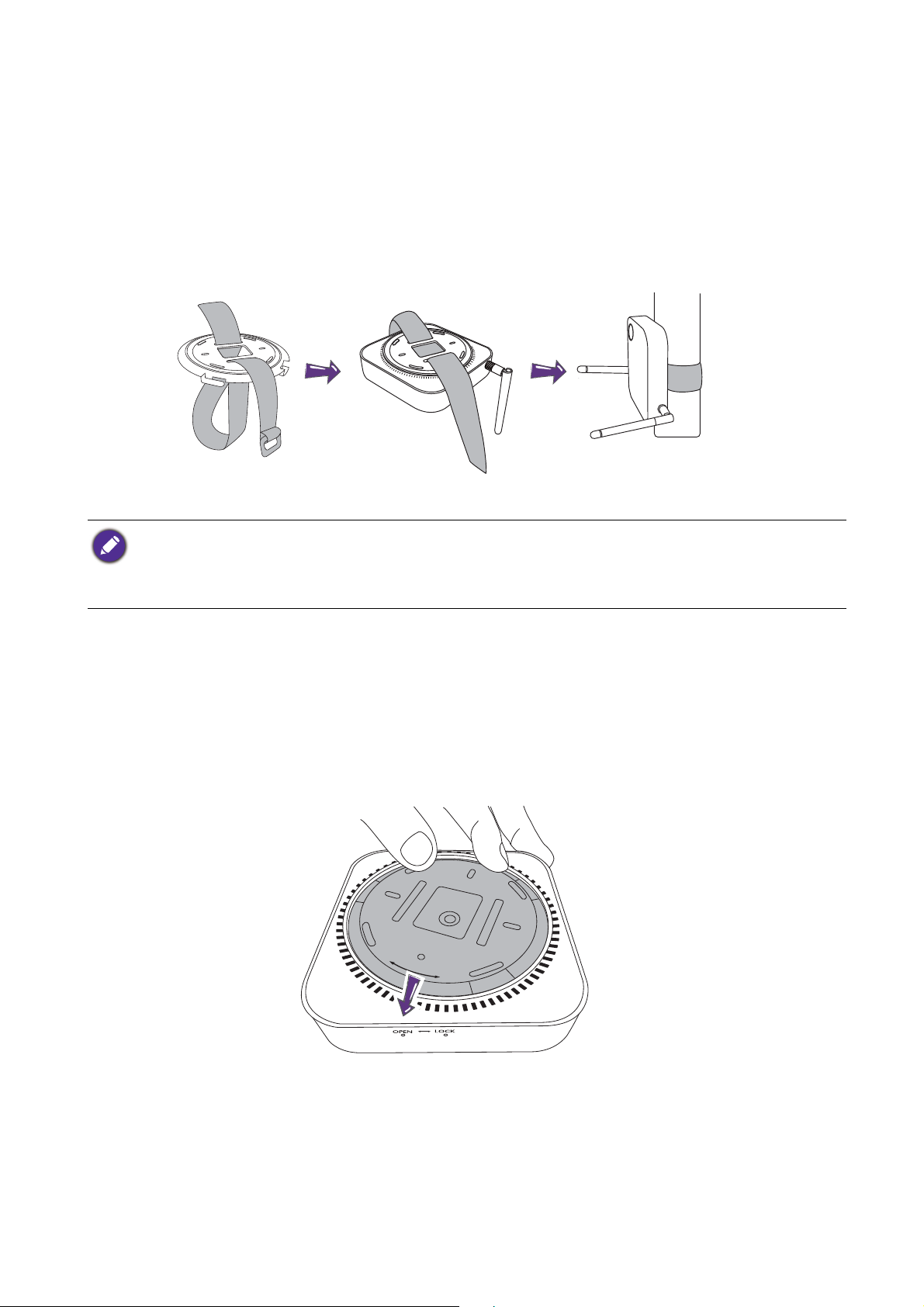
Mocowanie urządzenie InstaShow Host do uchwytu sufitowego
OPEN
LOCK
Jeśli wyświetlacz jest zamontowany na suficie:
1. Przymocuj urządzenie InstaShow Host do uchwytu sufitowego przy użyciu załączonego paska na
rzep.
2. Przymocuj urządzenie InstaShow Host do uchwytu mocującego.
3. Przy użyciu załączonego rzepu przymocuj uchwyt mocujący i urządzenie InstaShow Host do
uchwytu sufitowego, jak pokazano na rysunku.
• Do montażu urządzenia InstaShow Host na suficie używaj tylko paska na rzep załączonego do zestawu
(240 mm (dł.) x 25 mm (szer.)).
• Patrz Ustawianie anten urządzenia InstaShow Host na stronie 16, aby uzyskać wskazówki dotyczące ustawienia
anteny w celu optymalizacji odbioru sygnału.
Ustawianie urządzenie InstaShow Host na stole
Jeśli wyświetlacz zostanie ustawiony na stole, należy najpierw przymocować pokrywę urządzenia
InstaShow Host, wykonując następujące czynności:
1. Wyrównaj górną część pokrywy ze spodem urządzenia InstaShow Host, aby otwór ułatwiający
dopasowanie był skierowany w kierunku tekstu „Open”, znajdującego się na przedniej części
urządzenia InstaShow Host, a następnie wciśnij pokrywę w urządzenie InstaShow Host.
13 Instalacja
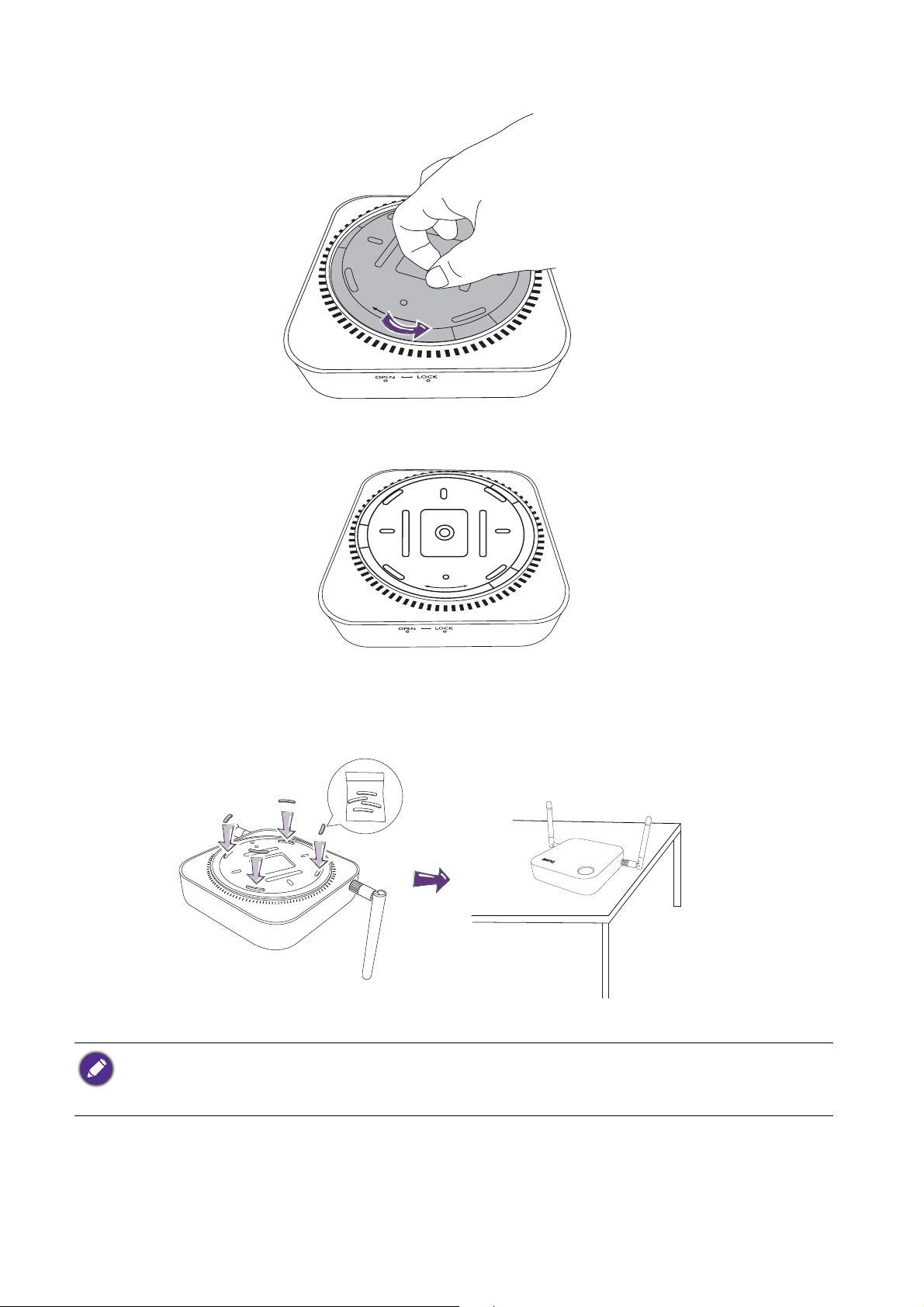
2. Obróć pokrywę w lewo, zachowując zgodność z kierunkiem strzałki „Lock”.
OPEN
LOCK
OPEN LOCK
3. Obracaj pokrywę, aż zaskoczy w swoje miejsce.
4. Włóż gumową podstawkę we wgłębienia w pokrywie i ustaw urządzenie InstaShow Host obok
wyświetlacza.
• Na urządzenie InstaShow Host należy zakładać tylko gumową podstawkę załączoną do zestawu.
• Patrz Ustawianie anten urządzenia InstaShow Host na stronie 16, aby uzyskać wskazówki dotyczące ustawienia
anteny w celu optymalizacji odbioru sygnału.
14 Instalacja
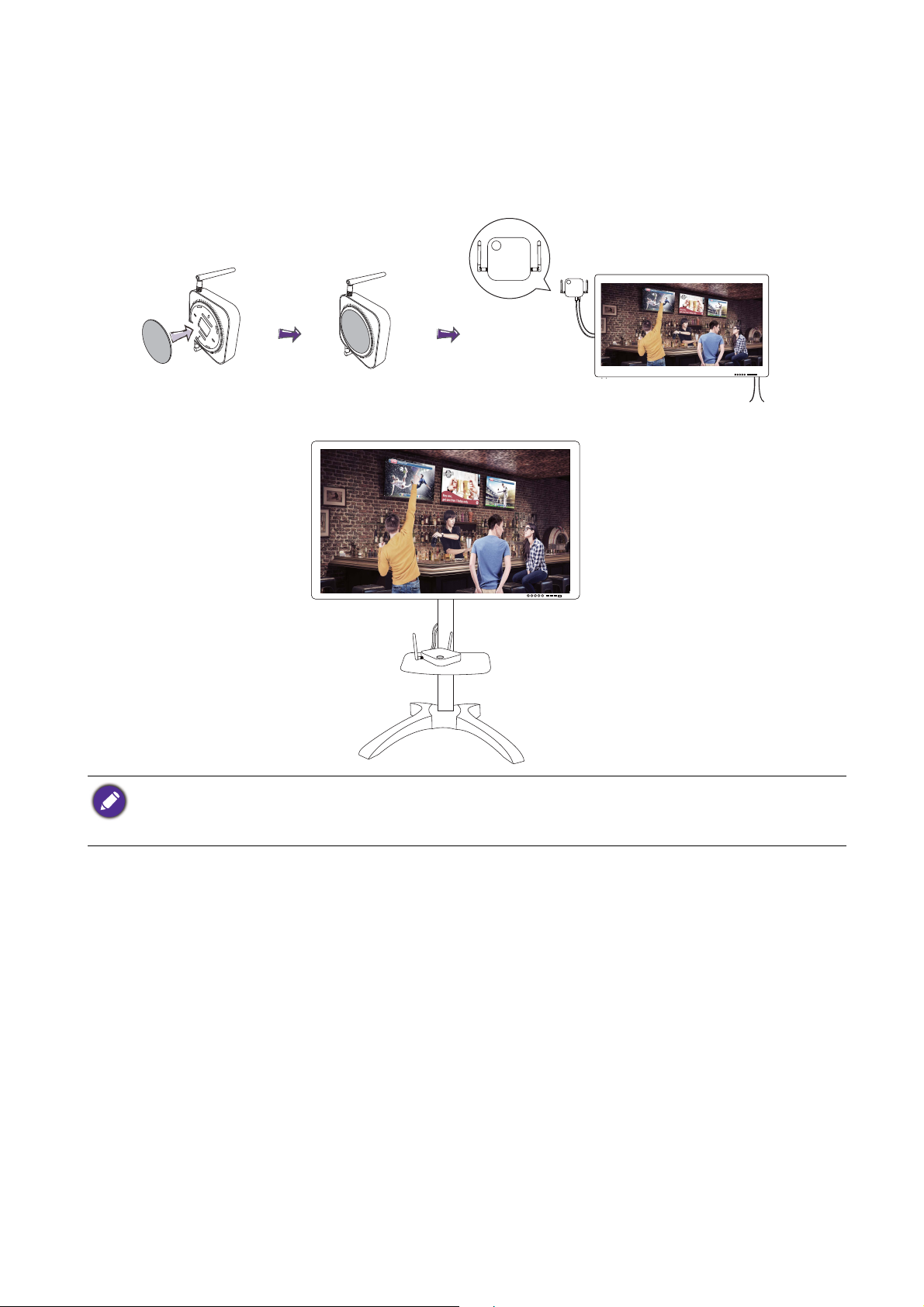
Montaż urządzenia InstaShow Host na ścianie lub wózku
Aby zamontować urządzenie InstaShow Host przy wyświetlaczu:
1. Przyklej załączoną okrągłą dwustronną taśmę piankową do pokrywy urządzenia InstaShow Host.
2. Przymocuj urządzenie InstaShow Host na ścianie w pobliżu wyświetlacza.
3. Zadbaj o to, aby anteny znajdowały się z daleka od obiektów zakłócających sygnał.
Urządzenie InstaShow Host można także umieścić na wózku wyświetlacza. Zapoznaj się z rysunkiem.
• Do przyklejenia pokrywy urządzenia InstaShow Host należy użyć wyłącznie załączonej do zestawu okrągłej,
dwustronnej taśmy piankowej.
• Po przymocowaniu dwustronnej taśmy piankowej do pokrywy urządzenia InstaShow Host odczekaj 24 godziny.
15 Instalacja
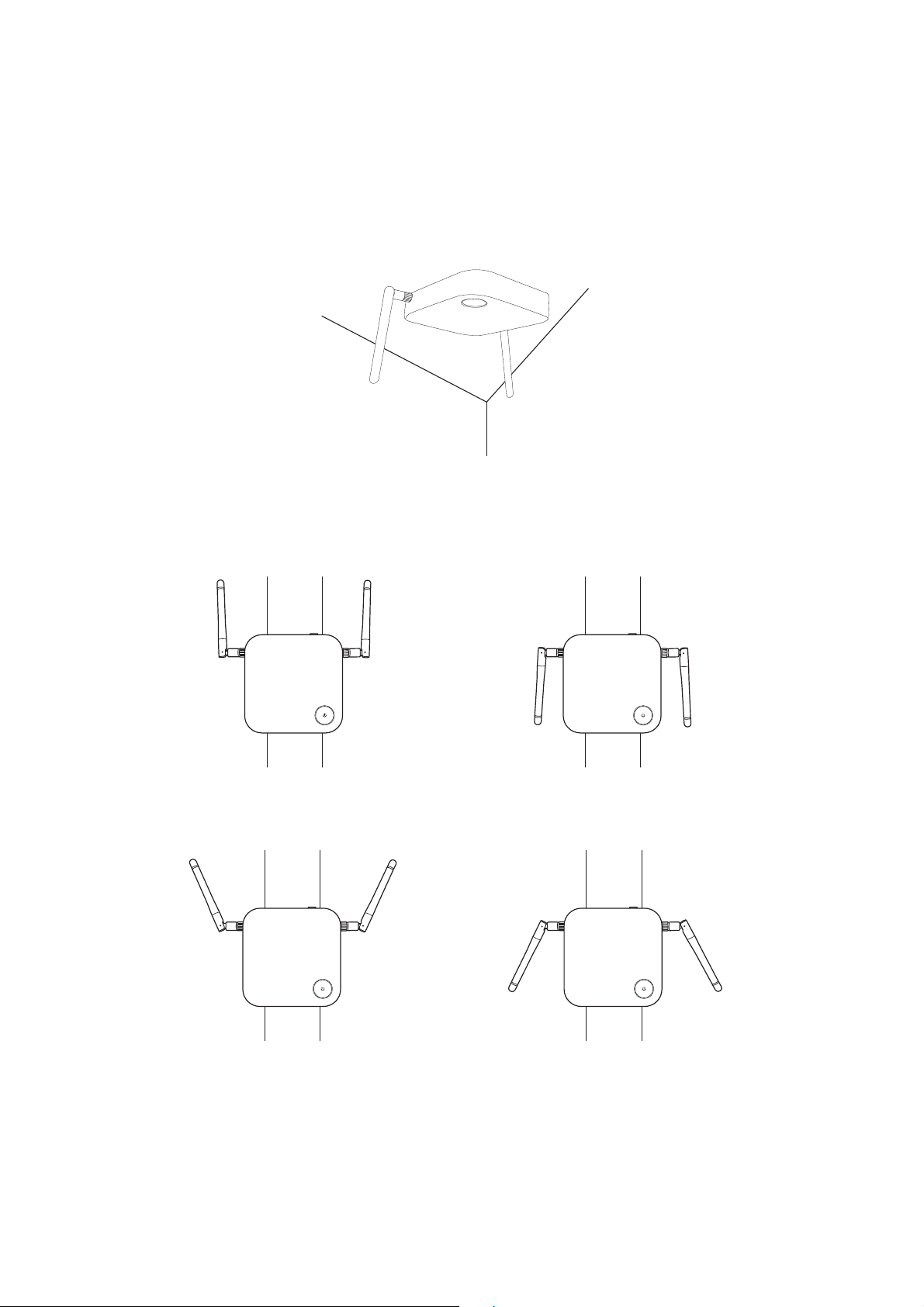
Ustawianie anten urządzenia InstaShow Host
Po odpowiednim zamontowaniu urządzenia InstaShow Host postępuj zgodnie z poniższymi
instrukcjami, ustawiając anteny tak, aby zoptymalizować odbiór sygnału:
Do montażu na suficie
Ustaw anteny tak, aby były obie skierowane w dół, mniej więcej prostopadle do sufitu:
Do montażu na suficie
• Ustaw anteny tak, aby były obie skierowane w górę lub w dół, mniej więcej równolegle do uchwytu
na suficie:
• W przypadku słabego odbioru sygnału, po wstępnych użyciu urządzeniu InstaShow Host można
ręcznie ustawić anteny tak, aby były lekko przechylone w celu optymalizacji odbioru sygnału. W
takim przypadku należy unikać przechylania anten w kierunku uchwytu na suficie:
16 Instalacja
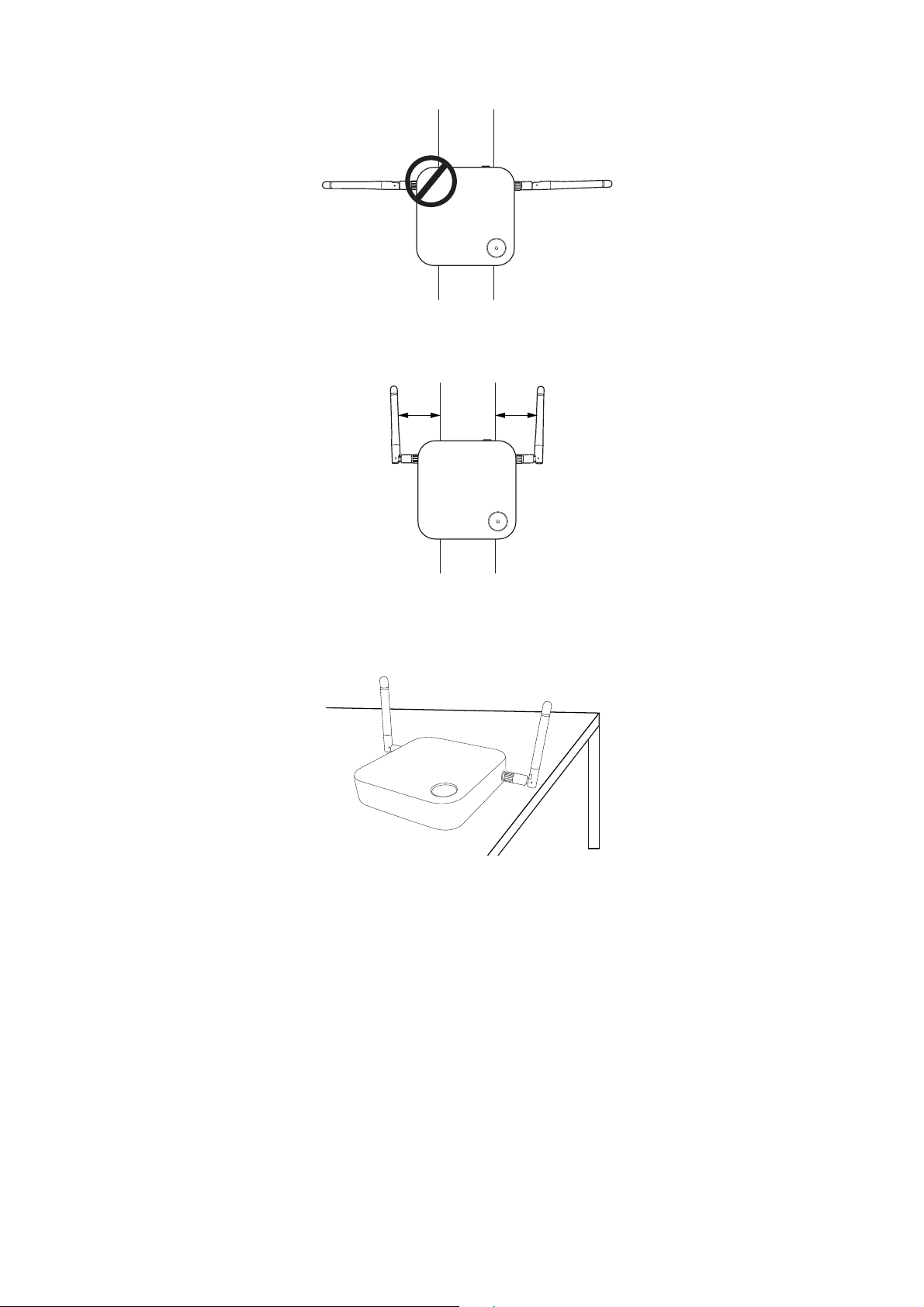
• Unikaj ustawiania anten poziomo, ponieważ może to spowodować słaby odbiór sygnału:
3 cm3 cm
• W przypadku zamontowania urządzenia InstaShow Host na metalowym uchwycie do montażu na
suficie, upewnij się, że anteny oddalone są o co najmniej 3 cm od metalowej części uchwytu
sufitowego:
Ustawianie na stole
Ustaw anteny tak, aby obie były skierowane w górę, mniej więcej prostopadle do stołu:
Podłączanie przewodu HDMI i zasilania
Po poprawnym umieszczeniu urządzenia InstaShow Host przy wyświetlaczu podłącz przewód HDMI i
zasilanie, aby zapewnić transmisję sygnału.
Aby zapewnić zasilanie do urządzenia InstaShow Host, wykonaj jedną z następujących czynności.
Zmontuj zasilacz. Szczegóły można znaleźć w rozdziale Montaż zasilacza na stronie 18.
• Niektóre modele projektorów BenQ są wyposażone w gniazdo USB typu A (5 V/1,5 A),
umożliwiające zasilanie urządzenia InstaShow Host. Szczegóły można znaleźć w rozdziale
Dostarczanie zasilania przez gniazdo USB typu A (5 V/1,5 A) na stronie 19.
17 Instalacja
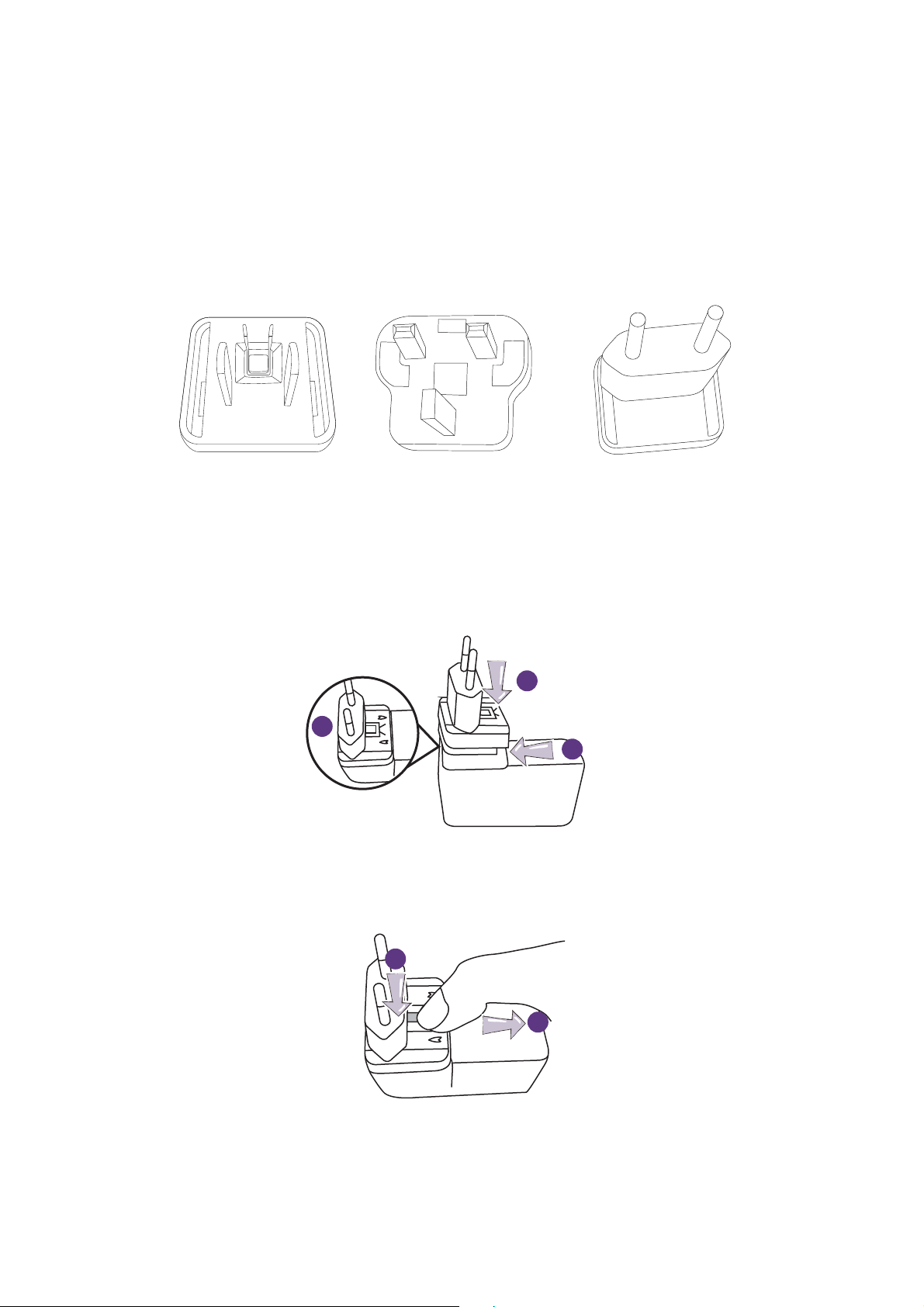
• Jeśli model wyświetlacza nie ma gniazda USB typu A (5 V/1,5 A), umożliwiającego zasilanie, aby
Standardowa brytyjska Standardowa europejskaStandardowa amerykańska
1
2
PUSH
OPEN
LOCK
3
1
OPEN
LOCK
2
uzyskać więcej informacji, patrz Dostarczanie zasilania z zasilacza na stronie 20.
Montaż zasilacza
Każdy zasilacz InstaShow™ załączony do zestawu zawiera gniazdo i wtyczki, w zależności od regionu,
w którym urządzenie InstaShow™ zostało zakupione. Poniżej przedstawione są wtyczki: standardowa
amerykańska, standardowa europejska i standardowa brytyjska:
Aby podłączyć wybraną wtyczkę, wykonaj poniższe czynności.
1. Dopasuj i włóż dolny wtyk do zasilacza.
2. Zamknij szczelinę, wciskając wtyczkę.
3. Zasilacz zostanie pomyślnie złożony, jeśli zostanie zatrzaśnięty w miejscu.
Aby odłączyć wtyczkę, wykonaj poniższe czynności.
1. Wciśnij zatrzask pośrodku.
2. Otwórz szczelinę, przesuwając jej osłonę w dół.
18 Instalacja
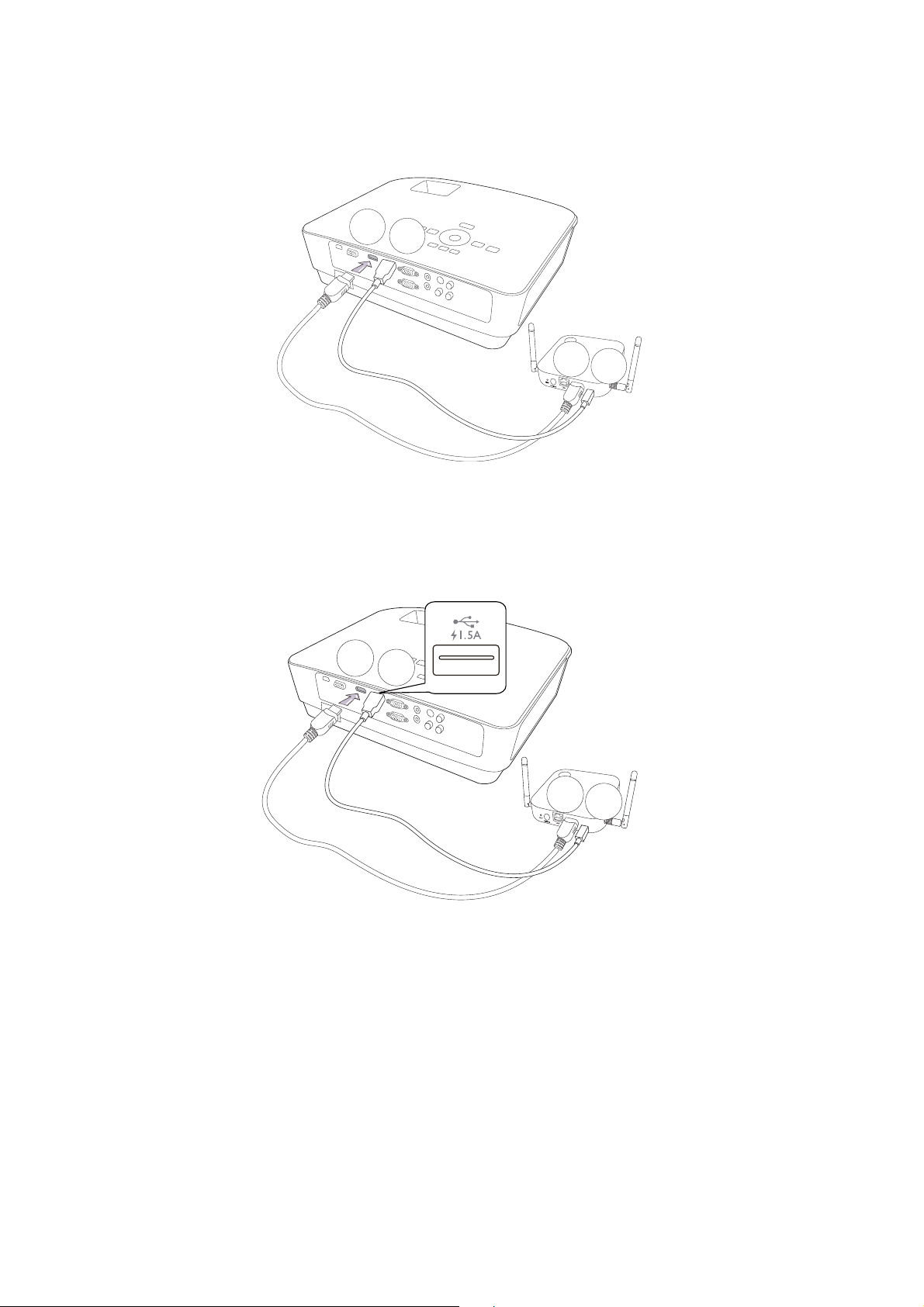
Podłączanie przewodu HDMI
HDMI
HDMI
USB
USB
HDMI
HDMI
USB
USB
Podłącz przewód HDMI do gniazda wyjścia HDMI urządzenia InstaShow Host i gniazda wejścia HDMI
projektora.
Dostarczanie zasilania przez gniazdo USB typu A (5 V/1,5 A)
Podłącz jedną końcówkę załączonego przewodu USB do mini gniazda USB urządzenia InstaShow
Host, a drugi koniec do gniazda USB typu A (1,5 A) projektora BenQ. Przyjrzyj się ilustracji.
19 Instalacja
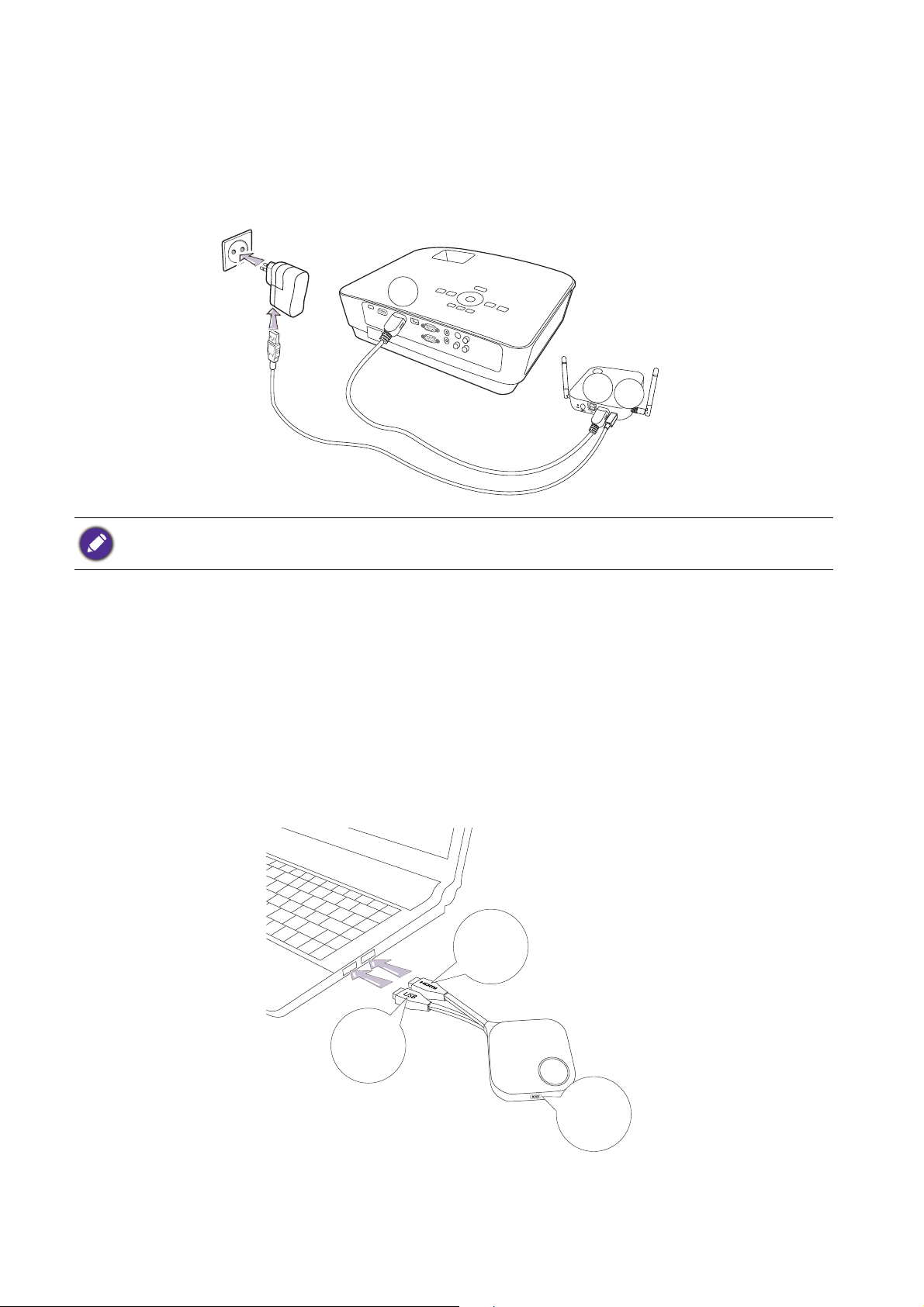
Dostarczanie zasilania z zasilacza
HDMI
HDMI
USB
USB
3.0
HDMI
1.4
MODE
Podłącz załączony zasilacz USB do mini gniazda USB urządzenia InstaShow Host, a drugi jego koniec
do gniazda w ścianie. Po podłączeniu urządzenia InstaShow Host do źródła zasilania wskaźnik LED na
przycisku zasilania urządzenia InstaShow Host zaświeci ciągłym światłem czerwonym.
W przypadku produktów BenQ IFP (Interactive Flat Panel) zasilanie należy dostarczać za pośrednictwem
zasilacza.
Połączenie LAN
Urządzenie InstaShow Host można podłączyć do lokalnej sieci lub bezpośrednio do laptopa.
Połączenie LAN może służyć do konfiguracji urządzenia InstaShow™ i aktualizacji oprogramowania.
Podłącz kabel sieciowy ze złączami RJ-45 do portu LAN i podłącz drugi koniec kabla do LAN.
Konfiguracja i zasilanie urządzenia InstaShow Button
1. Podłącz gniazda HDMI i USB urządzenia InstaShow Button do odpowiednich gniazd wejściowych
w laptopie. Przyjrzyj się ilustracji.
20 Instalacja
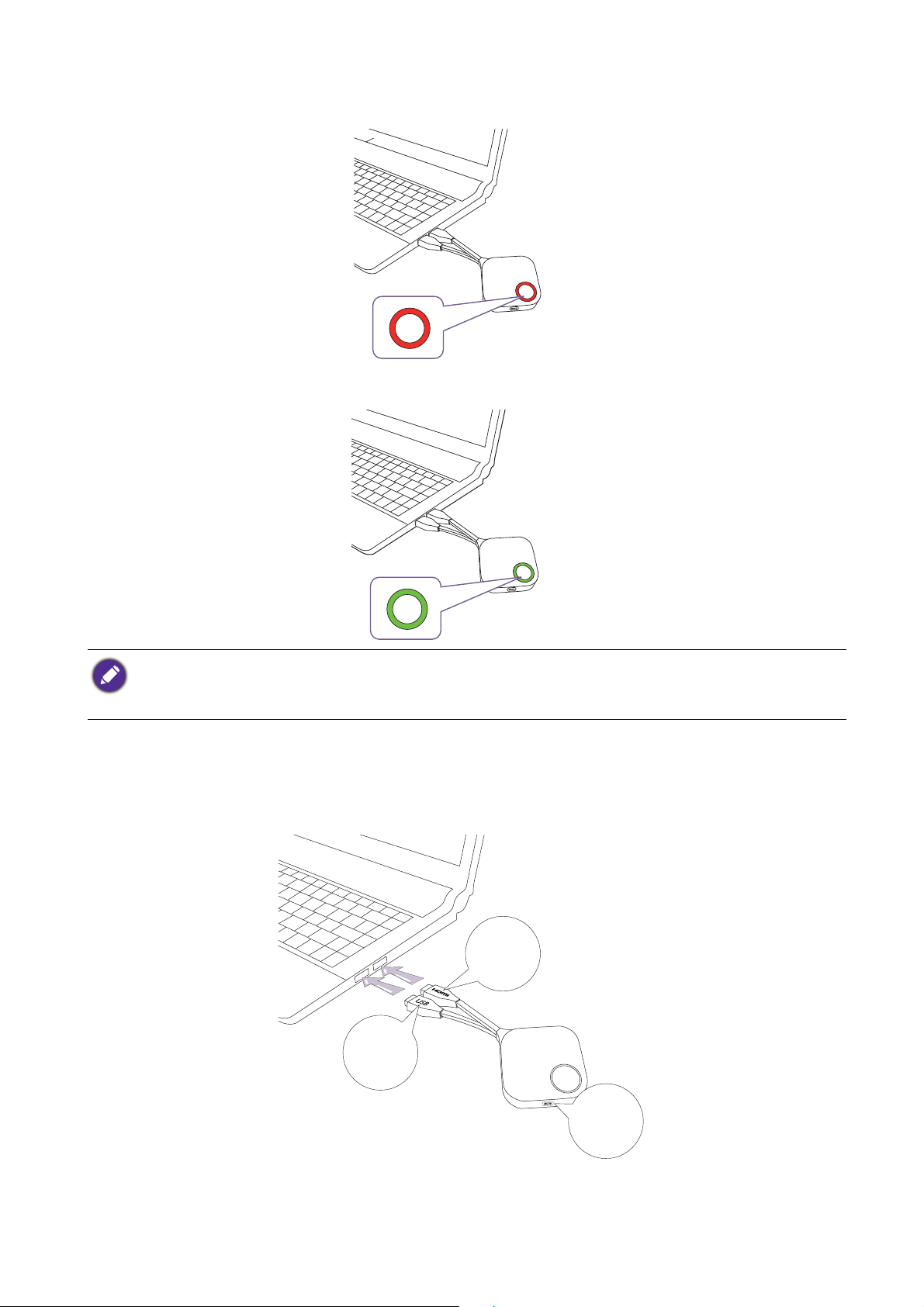
2. W trakcie uruchamiania urządzenia InstaShow Button wskaźnik LED urządzenia InstaShow
USB
3.0
HDMI
1.4
MODE
Button zaświeci się na czerwono.
3. Gdy urządzenie InstaShow Button będzie gotowe do pracy, wskaźnik LED zaświeci się na
zielono. Naciśnij przycisk prezentacji po zmianie światła wskaźnika LED na zielone.
• Przewód urządzenia InstaShow Button należy obsługiwać ostrożnie. Nieostrożna obsługa kabla może
doprowadzić do jego uszkodzenia.
• Podłączając i odłączając urządzenia InstaShow Button należy trzymać za wtyczkę, a nie za kabel.
W przypadku zakupu dodatkowego urządzenia InstaShow Button (za pośrednictwem zestawu
urządzenia InstaShow Button), wykonaj czynności opisane poniżej:
1. Podłącz gniazda HDMI i USB urządzenia InstaShow Button do odpowiednich gniazd wejściowych
w laptopie. Przyjrzyj się ilustracji.
21 Instalacja

2. W trakcie uruchamiania urządzenia InstaShow Button wskaźnik LED urządzenia InstaShow
Button będzie migał na czerwono.
3. Gdy urządzenie InstaShow Button będzie gotowe do pracy, wskaźnik LED zaświeci się na zielono.
Naciśnij przycisk prezentacji po zmianie światła wskaźnika LED na zielone.
• Przewód urządzenia InstaShow Button należy obsługiwać ostrożnie. Nieostrożna obsługa kabla może
doprowadzić do jego uszkodzenia.
• Podłączając i odłączając urządzenia InstaShow Button należy trzymać za wtyczkę, a nie za kabel.
22 Instalacja

Korzystanie z kabla USB A(F) do USB A(M)
HDMI
USB
Cable USB A(F) to
USB A(M)
15 cm
80 cm
Do zestawu dołączone są dwa kable USB: dla użytkowników MacBooków i laptopów z systemem
Windows. Jeden ma długość około 15 cm, a drugi około 80 cm, dzięki czemu można wybrać
odpowiedni kabel do danych okoliczności użytkowania.
1. Włóż przewód HDMI urządzenia InstaShow Button do konwertera HDMI laptopa.
2. Podłącz kabel USB A(F) do laptopa.
3. Podłącz gniazdo USB urządzenia InstaShow Button do kabla USB A(M).
HDMI
USB
Cable USB A(F) to
USB A(M)
Upewnij się, że posiadany konwerter HDMI działa.
23 Instalacja

Parowanie urządzenia InstaShow Button z urządzeniem
USB
3.0
HDMI
1.4
MODE
InstaShow Host
Zestaw InstaShow™ obejmuje urządzenie InstaShow Host i dwa urządzenia InstaShow Button, które
są parowane przed wysłaniem. W takim przypadku nie ma potrzeby ich ponownego parowania.
Jednak aby sparować urządzenie InstaShow Button z innym urządzeniem InstaShow Host w
przypadku zakupienia dwóch lub większej liczby zestawów InstaShow™, należy postępować zgodnie z
poniższymi instrukcjami. Aby sparować nowe urządzenia InstaShow Button z posiadanym
urządzeniem InstaShow Host w przypadku zakupienia dodatkowego urządzenia InstaShow Button,
należy także postępować zgodnie z poniższymi instrukcjami.
W przypadku ustawienia urządzenia InstaShow Host na stole
1. Upewnij się, że urządzenie InstaShow Host jest zasilane. Podłącz gniazda HDMI i USB urządzenia
InstaShow Button do odpowiednich gniazd wejściowych w laptopie.
2. Po podłączeniu urządzenia InstaShow Button do laptopa wskaźnik LED urządzenia InstaShow
Button zacznie migać na czerwono. Urządzenie InstaShow Button znajduje się w trybie
parowania, oczekując na sparowanie z urządzeniem InstaShow Host.
Jeśli pobliskie urządzenie InstaShow Button było już wcześniej parowane z urządzeniem InstaShow Host, wskaźnik
będzie świecił ciągłym zielonym światłem.
24 Instalacja

3. Naciśnij przycisk PAIRING urządzenia InstaShow Host i przytrzymaj przez pięć sekund.
Następnie wskaźnik LED urządzenia InstaShow Host będzie migał przez dwie minuty na
niebiesko, oczekując na sparowanie z urządzeniem InstaShow Button.
00:00:00
PAIRING
00:00:05
Jeśli urządzenie InstaShow Host jest zamontowane na suficie, co utrudnia naciśnięcie klawisza PA IR I NG , wykonaj
czynności w ramach procesu parowania na interfejsie zarządzania siecią. Informacje na ten temat można znaleźć w
Parowanie na stronie 48.
25 Instalacja

4. Naciśnij przycisk MODE z boku urządzenia InstaShow Button i przytrzymaj przez pięć sekund.
pairing success, sn: WDX10001103G
Wskaźnik LED urządzenia InstaShow Button będzie przez 10 sekund migał na niebiesko. Zacznie
się proces parowania. Na ekranie zostanie wyświetlony komunikat „parowanie”.
00:00:00
00:00:05
MODE
pairing...
Rysunki służą jedynie jako przykłady. Każdy produkt ma inny numer seryjny.
26 Instalacja

5. Po pomyślnym sparowaniu urządzenia InstaShow Host z urządzeniem InstaShow Button
1
2
wskaźnik LED urządzenia InstaShow Button zacznie świecić ciągłym światłem zielonym.
Z jednym urządzeniem InstaShow Host można maksymalnie sparować 16 urządzeń InstaShow Button.
Wybudzanie urządzenia InstaShow Host
Jeśli wskaźnik zasilania urządzenia InstaShow Host zacznie w 50% świecić ciągłym światłem zielonym,
naciśnij przycisk prezentacji urządzenia InstaShow Button, aby rozpocząć prezentację, a urządzenie
InstaShow Host zostanie automatycznie wybudzone.
Więcej opcji trybu gotowości i wybudzania można skonfigurować za pośrednictwem interfejsu użytkownika do
zarządzania siecią. Informacje na ten temat można znaleźć w strona 55.
Przechowywanie urządzeń InstaShow Button w podstawie
Użytkownik ma do wyboru dwa sposoby przechowywania urządzeń InstaShow Button w podstawie.
Urządzenia InstaShow Button można umieścić w podstawie pionowo (1) lub poziomo (2). Przyjrzyj
się ilustracji.
27 Instalacja

Resetowanie urządzenia InstaShow Host
Resetowanie urządzenia InstaShow Host umożliwia przywrócenie oryginalnych ustawień fabrycznych
w urządzeniu InstaShow Host. Zalecamy resetowanie urządzenia InstaShow Host z jednego z
następujących powodów:
• Aby usunąć z interfejsu zarządzania siecią wszelkie zmiany wprowadzone w konfiguracji, np.
informacje dotyczące parowania, hasła, identyfikator SSID, częstotliwość klatek itd., i przywrócić
domyślne ustawienia. Więcej informacji można znaleźć w temacie Zarządzanie siecią na stronie 36.
• Jeśli dostęp do interfejsu zarządzania siecią jest niemożliwy (na przykład z powodu zmiany lub utraty
hasła).
Urządzenie InstaShow Host należy resetować, wykonując następujące czynności:
1. Połącz port DC/Micro-USB na urządzeniu InstaShow Host ze źródłem zasilania i odczekaj co
najmniej 30 sekund.
Po podłączeniu urządzenia InstaShow Host do źródła zasilania na co najmniej 30 sekund dioda LED urządzenia
InstaShow Host może wskazywać jeden ze stanów opisanych w Wskaźniki LED urządzeń InstaShow Button i
InstaShow Host. Jeśli spełniony zostanie wymóg podłączenia urządzenia InstaShow Host
najmniej 30 sekund, można przejść do następnego kroku w ramach procesu resetowania, niezależnie od stanu
wskaźnika
LED urządzenia InstaShow Host.
do źródła zasilania na co
2. Wsuń spiczasty przedmiot w otwór RESET z tyłu urządzenia InstaShow Host, naciśnij i
przytrzymaj przez co najmniej 2 sekundy.
3. Wskaźnik LED urządzenia InstaShow Host będzie szybko migać na czerwono (dwukrotnie migać
na czerwono co sekundę) przez 10 sekund, a następnie zaświeci się ciągłym światłem czerwonym
przez 15-20 sekund, co oznacza, że urządzenie InstaShow Host jest resetowane.
4. Ciągłe światło zielone diody LED urządzenia InstaShow Host oznacza zakończenie procesu
resetowania.
Podczas resetowania nie należy odłączać urządzenia InstaShow Host od źródła zasilania.
28 Instalacja

Resetowanie urządzenia InstaShow Button
Resetowanie urządzenia InstaShow Button umożliwia przywrócenie oryginalnych ustawień
fabrycznych w urządzeniu InstaShow Button. Zalecamy resetowanie urządzenia InstaShow Button w
przypadku sparowania z innym urządzeniem InstaShow Host (który oryginalnie nie był dołączony do
zestawu zawierającego urządzenie InstaShow Button) i chęci szybkiego sparowania go ponownie z
oryginalnym urządzeniem InstaShow Host.
Urządzenie InstaShow Button należy resetować, wykonując następujące czynności:
1. Ustaw urządzenie InstaShow Button w zasięgu oryginalnego urządzenia InstaShow Host i upewnij
się, że dioda LED na urządzeniu InstaShow Host świeci ciągłym światłem zielonym.
2. Podłącz złącze USB 3.0 na urządzeniu InstaShow Button do zasilanego laptopa i odczekaj co
najmniej 30 sekund.
Po podłączeniu urządzenia InstaShow Button do zasilanego laptopa na co najmniej 30 sekund dioda LED
urządzenia InstaShow Button może wskazywać jeden ze stanów opisanych w Wskaźniki LED urządzeń InstaShow
Button i InstaShow Host. Jeśli spełniony zostanie wymóg podłączenia urządzenia InstaShow Button
laptopa na co najmniej 30 sekund, można przejść do następnego kroku w ramach procesu resetowania,
niezależnie od stanu wskaźnika
LED urządzenia InstaShow Button.
3. Wsuń spiczasty przedmiot w otwór RESET w spodzie urządzenia InstaShow Button, naciśnij i
przytrzymaj przez co najmniej 2 sekundy.
do zasilanego
4. Wskaźnik LED urządzenia InstaShow Button będzie szybko migać na czerwono (dwukrotnie
migać na czerwono co sekundę) przez 10 sekund, a następnie zaświeci się ciągłym światłem
czerwonym przez 15-20 sekund, co oznacza, że urządzenie InstaShow Button jest resetowane.
5. Ciągłe światło zielone diody LED urządzenia InstaShow Button oznacza zakończenie procesu
resetowania.
Zalecamy także resetowanie urządzenia InstaShow Button w dowolnym z poniższym przypadków:
• W przypadku zakupu dodatkowego urządzenia InstaShow Button (za pośrednictwem zestawu
urządzenia InstaShow Button), który nie został sparowany z urządzeniem InstaShow Host.
• W przypadku sparowania niezawartego w oryginalnym opakowaniu urządzenia InstaShow Button z
innym urządzeniem InstaShow Host (który nie był oryginalnie zawarty w zestawie z urządzeniem
InstaShow Button) i chęci ponownego sparowania urządzenia InstaShow Button z oryginalnym
urządzeniem InstaShow Host, jeśli InstaShow Host jest odłączone od zasilania.
29 Instalacja

W takich przypadkach, kiedy urządzenie InstaShow Button nie jest podłączone do odpowiedniego
urządzenia InstaShow Host, a jego dioda LED miga na czerwono, wykonując następujące czynności,
zresetuj urządzenie InstaShow Button:
1. Podłącz złącze USB 3.0 na urządzeniu InstaShow Button do zasilanego laptopa i odczekaj co
najmniej 30 sekund.
Po podłączeniu urządzenia InstaShow Button do zasilanego laptopa na co najmniej 30 sekund dioda LED
urządzenia InstaShow Button może wskazywać jeden ze stanów opisanych w Wskaźniki LED urządzeń InstaShow
Button i InstaShow Host. Jeśli spełniony zostanie wymóg podłączenia urządzenia InstaShow Button
laptopa na co najmniej 30 sekund, można przejść do następnego kroku w ramach procesu resetowania,
niezależnie od stanu wskaźnika
LED urządzenia InstaShow Button.
do zasilanego
2. Wsuń spiczasty przedmiot w otwór RESET w spodzie urządzenia InstaShow Button, naciśnij i
przytrzymaj przez co najmniej 2 sekundy.
3. Wskaźnik LED urządzenia InstaShow Button będzie szybko migać na czerwono (dwukrotnie
migać na czerwono co sekundę) przez 10 sekund, a następnie zaświeci się ciągłym światłem
czerwonym przez 15-20 sekund, co oznacza, że urządzenie InstaShow Button jest resetowane.
4. Miganie diody LED urządzenia InstaShow Button na czerwono oznacza zakończenie procesu
resetowania.
Podczas resetowania nie należy odłączać urządzenia InstaShow Button od źródła zasilania.
30 Instalacja

Rozpoczynanie i zatrzymywanie prezentacji
Ekran
Przewodnik
W tym rozdziale omówiono sposób rozpoczynania i zatrzymywania prezentacji przy użyciu
InstaShow™.
Przygotowanie urządzenia
Upewnij się, że wszystkie podłączone urządzenia są włączone i gotowe do przedstawiania prezentacji.
Niniejszy system InstaShow™ może obsługiwać różne projektory, urządzenia IFP, telewizory i
monitory ze standardowymi portami HDMI, dlatego czynności wymagane do rozpoczęcia prezentacji
mogą się różnić w zależności od rzeczywistego środowiska i specyfikacji posiadanego wyświetlacza.
Wykonaj poniższe procedury i zapoznaj się z podanymi sekcjami, aby uzyskać szczegółowe
informacje.
1. Szczegółowe informacje dotyczące rozpoczynania prezentacji znajdują się w rozdziale
Rozpoczynanie prezentacji na stronie 31.
2. Szczegółowe informacje dotyczące kończenia prezentacji znajdują się w rozdziale Nieaktywna
prezentacja na stronie 33.
3. Więcej informacji o InstaVideo można znaleźć w rozdziale Odtwarzanie wideo przy użyciu
systemu InstaShow™ na stronie 34.
Rozpoczynanie prezentacji
1. Upewnij się, że urządzenie InstaShow Host jest zasilane. Zapoznaj się z Podłączanie przewodu
HDMI i zasilania na stronie 17, aby uzyskać więcej informacji.
2. Wybierz na wyświetlaczu źródło HDMI odpowiednie dla urządzenia InstaShow Host.
Wyświetlany jest ekran Przewodnik.
W zależności od zakupionego modelu mogą być stosowane inne przewody urządzenia InstaShow Button. Podłącz
wtyczki urządzenia InstaShow Button do odpowiednich gniazd wejściowych w laptopie
.
31 Rozpoczynanie i zatrzymywanie prezentacji

3. Postępuj zgodnie z instrukcjami wyświetlanymi na ekranie przewodnika, aby podłączyć urządzenie
Ekran
bezczynności
Przycisk prezentacji
InstaShow Button do zasilania. Więcej informacji można także znaleźć w Konfiguracja i zasilanie
urządzenia InstaShow Button na stronie 20. Jeśli urządzenie InstaShow Button zostanie
podłączone do zasilania i działa prawidłowo, wskaźnik LED urządzenia InstaShow Button będzie
świecił ciągłym światłem zielonym. Następnie zostanie wyświetlony ekran bezczynności.
4. Aby rozpocząć prezentację, naciśnij przycisk prezentacji.
5. Urządzenie rozpocznie prezentację, a wskaźnik LED urządzenia InstaShow Button zacznie świecić
ciągłym światłem niebieskim.
• Upewnij się, że odległość transmisji pomiędzy urządzeniem InstaShow Button a urządzeniem InstaShow Host
wynosi nie więcej niż 8 m i na drodze nie ma żadnych przeszkód.
• System InstaShow™ obsługuje powiększony pulpit w MacBookach i laptopach z systemem Windows.
32 Rozpoczynanie i zatrzymywanie prezentacji

Nieaktywna prezentacja
Przycisk prezentacji
1. Aby zatrzymać prezentację, naciśnij przycisk prezentacji.
2. Urządzenie zatrzyma prezentację, a wskaźnik LED urządzenia InstaShow Button zacznie świecić
ciągłym światłem zielonym.
3. Aby powrócić do prezentacji, wystarczy nacisnąć przycisk prezentacji.
33 Rozpoczynanie i zatrzymywanie prezentacji

Odtwarzanie wideo przy użyciu systemu InstaShow™
Nasza ekskluzywna funkcja InstaVideo optymalizuje ustawienia audiowizualne systemu InstaShow™,
umożliwiając natychmiastowe przełączenie z czystego trybu Przedstawianie w płynny tryb Pliki
wideo z dźwiękiem stereo za jednym kliknięciem przycisku, bez konieczności obsługi informatycznej,
plątaniny kabli lub skomplikowanych ustawień oprogramowania. Umożliwiając użytkownikom szybkie
dostosowanie projekcji w celu osiągnięcia precyzji i wydajności lub płynnego odtwarzania
bezprzewodowego wideo Full HD 1080p, mogą oni swobodnie łączyć teksty, wykresy i tabele, obrazy
oraz dźwięk i obraz plików multimedialnych, zwiększając efektywność konferencji.
InstaVideo udostępnia dwa tryby: tryb Przedstawianie oraz tryb Pliki wideo.
1. Tryb domyślny to Przedstawianie. Służy on do przedstawiania plików z dokumentami.
2. Aby płynnie wyświetlać projektowane filmy w rozdzielczości Full HD 1080p, przełącz urządzenie
w tryb Pliki wideo, naciskając przycisk MODE, aby kontynuować.
34 Rozpoczynanie i zatrzymywanie prezentacji

3. W lewym górnym rogu ekranu wyświetlony jest komunikat Pliki wideo. Możesz teraz płynnie
Video
Video
odtwarzać filmy w rozdzielczości Full HD 1080p.
System InstaShow™ jest głównie przeznaczony do przedstawiania prezentacji biznesowych obejmujących takie
dokumenty jak PowerPoint, Word, Excel, PDF oraz krótkie filmy wideo Full HD. Aby korzystać z funkcji
bezprzewodowego wyświetlania wideo z zestawu kina domowego, należy skontaktować się z lokalnym
przedstawicielem w celu uzyskania informacji o używaniu produktu BenQ WDP02 do rozrywki w domu.
35 Rozpoczynanie i zatrzymywanie prezentacji

Zarządzanie siecią
Urządzenie InstaShow™ jest wyposażone w interfejs zarządzania siecią, który umożliwia konfigurację
funkcji za pośrednictwem przeglądarki, np. Google Chrome (wersja 49.0.26), Internet Explorer
(wersja 8.0) lub Firefox (wersja 46.0.1).
Funkcje mogą się różnić w zależności od wersji oprogramowania sprzętowego.
Dostęp do interfejsu zarządzania siecią
Logowanie do interfejsu zarządzania siecią poprzez połączenie bezpośrednie
1. Podłącz urządzenie InstaShow Host bezpośrednio do laptopa przy użyciu kabla sieciowego (RJ-45)
i do źródła zasilania przy użyciu kabla USB A(M) do micro B(M).
2. Odczekaj, aż wskaźnik LED na urządzeniu InstaShow Host zaświeci się ciągłym światłem
zielonym.
36 Zarządzanie siecią

3. Domyślny adres IP urządzenia InstaShow Host to 192.168.20.1. Zmień adres IP laptopa na
192.168.20.x (np. 192.168.20.100).
37 Zarządzanie siecią

4. W przeglądarce wprowadź adres IP: 192.168.20.1. Na stronie logowania wprowadź domyślną
nazwę użytkownika i hasło. Domyślna nazwa użytkownika to admin, a domyślne hasło to 0000
lub SSID z nazwą „WDC10_xxxxxx” (wyświetlana w prawym górnym rogu ekranu przewodnika/
bezczynności).*
*: W celu zapewnienia zgodności z konkretnymi wymogami regionalnymi domyślne hasło do usługi Zarządzanie
siecią
różni się w zależności od produktu sprzedawanego w danym regionie.
5. Nastąpi pomyślne zalogowanie do interfejsu zarządzania siecią.
38 Zarządzanie siecią

Logowanie do interfejsu zarządzania siecią przez sieć LAN
Jeśli posiadane urządzenie InstaShow Host jest podłączone do sieci LAN, można wprowadzić adres IP
wyświetlany na ekranie, za pośrednictwem przeglądarki internetowej.
W zależności od ustawienia HTTP przez SSL na karcie Zaawansowane (patrz strona 57) do
logowania do systemu zarządzania siecią wykorzystywane są różne protokoły.
• HTTP przez SSL jest ustawione na Wł., wpisz https://<adres IP InstaShow Host>. Jeśli
zostanie wyświetlone ostrzeżenie informujące, że połączenie nie jest prywatne lub bezpieczne,
zignoruj je. Po włączeniu tej funkcji szyfrowanie danych zostaje aktywowane. Ostrzeżenie jest
wyświetlane, ponieważ przeglądarka oczekuje weryfikacji podłączonego urządzenia za pomocą
certyfikatu SSL określonych wystawców. Samodzielnie podpisany certyfikat wygenerowany przez
hosta InstaShow nie spełnia domyślnych zasad bezpieczeństwa.
• HTTP przez SSL jeśli Wył., wpisz
https://<adres IP InstaShow Host>.
39 Zarządzanie siecią

Logowanie do interfejsu zarządzania siecią przez sieć bezprzewodową
Urządzenie InstaShow™ obsługuje tylko protokół 802.11ac. Jeśli dany laptop lub urządzenie mobilne
obsługują sieć bezprzewodową 802.11ac (5G Wi-Fi), można zlokalizować urządzenie InstaShow Host,
a następnie połączyć się z nim, poprzez identyfikator SSID WDC10_xxxxxx (wyświetlany w prawym
górnym rogu ekranu przewodnika/bezczynności) w menu sieci bezprzewodowej w laptopie lub
urządzeniu mobilnym. Domyślne hasło jest takie same jak nazwa identyfikatora SSID (np. jeśli SSID to
„WDC10_02A00C”, hasłem będzie także „WDC10_02A00C”). Po podłączeniu urządzenia do
InstaShow Host wprowadź adres IP, „192.168.168.2” w przeglądarce internetowej, a następnie
wprowadź nazwę użytkownika i hasło, jak pokazano w kroku 4 z Logowanie do interfejsu zarządzania
siecią poprzez połączenie bezpośrednie na stronie 36.
Po prawidłowej instalacji urządzenia InstaShow Host wyświetlone zostaną 2 oddzielne identyfikatory SSID: jeden
umożliwiający dostęp do interfejsu zarządzania siecią (o nazwie „WDC10_xxxxxx”), a drugi umożliwiający
przesyłanie danych pomiędzy urządzeniami InstaShow Host a InstaShow Button (o nazwie
„WHE_AP_5G_xxxxxx”). W celu uzyskania dostępu do interfejsu zarządzania siecią, upewnij się, że dany laptop
lub urządzenie mobilne łączy się tylko z identyfikatorem SSID „WDC10_xxxxxx”.
Poniżej przedstawiony jest przykładowy sposób logowania do interfejsu zarządzania siecią za
pośrednictwem urządzenia mobilnego z obsługą IEEE 802.11ac.
1. Przejdź do opcji Ustawienia > Wi-Fi, gdzie znajdziesz identyfikator SSID urządzenia InstaShow
Host: WDC10_02A00C.
40 Zarządzanie siecią

2. Wprowadź domyślne hasło „WDC10_02A00C” i naciśnij Połącz.
3. Dostęp do interfejsu zarządzania siecią można uzyskać, wykonując poniższe czynności 4-5 z
Logowanie do interfejsu zarządzania siecią poprzez połączenie bezpośrednie na stronie 36.
41 Zarządzanie siecią

Pierwsze kroki
Pasek funkcji
Główna kolumna
Górne przyciski poleceń
Możesz teraz korzystać z interfejsu zarządzania siecią w celu konfiguracji różnych ustawień urządzenia
InstaShow Host.
Górne przyciski poleceń
Zmień język
1. Domyślnym językiem jest angielski. Aby zmienić język interfejsu, przejdź do panelu z ustawieniami
2. Kliknij język, na który chcesz przełączyć i zostanie ustawiony nowy język.
3. Po ustawieniu nowego języka będzie on stosowany na interfejsie zarządzania siecią i w menu
Wylogowanie
1. Kliknij Wyloguj w prawym górnym rogu.
języka, gdzie widoczne są wszystkie dostępne języki.
OSD urządzenia InstaShow™.
Obsługiwane języki różnią się w zależności od kraju/regionu, w którym dokonano zakupu.
42 Zarządzanie siecią

2. Zostanie otwarte okno z potwierdzeniem. Naciśnij Zastosuj, aby wylogować.
Główna kolumna
W głównej kolumnie wyświetlana jest szczegółowa zawartość paska funkcji.
Pasek funkcji
Informacje
Kliknij przycisk Informacje, a zostaną wyświetlone szczegółowe informacje dotyczące Informacje
o systemie, WAN, Sieć bezprzewodowa i Komunikat ekranowy.
43 Zarządzanie siecią

Można zmienić Nazwa hosta w Informacje o systemie. Jeśli Host wykrywa dane rozdzielczości
wysyłane z komputera za pomocą urządzenia Button, można je sprawdzić w RX Resolution
(Rozdzielczość RX). Jeśli zostało nawiązane połączenie ze źródłem, ale urządzenie nie jest obecne,
w pozycji RX Resolution (Rozdzielczość RX) zostanie wyświetlone Rozłącz.
Można wprowadzić komunikaty w opcji Komunikat ekranowy. Po wprowadzeniu komunikatu
naciśnij Zastosuj, aby kontynuować. Komunikat zostanie wyświetlony w prawym górnym rogu
ekranu przewodnika/bezczynności ponad SSID.
W przypadku Komunikat ekranowy maksymalna liczba dozwolonych wierszy wynosi 3, a maksymalna liczba
dozwolonych znaków w wierszu wynosi 19.
WAN
Kliknij przycisk WAN, a zostanie wyświetlony domyślny Adres IP WAN urządzenia InstaShow
Host. Domyślny typ połączenia to DHCP. Pobierz adres IP z serwera DHCP danej sieci. Aby zmienić
Adres IP WAN, wybierz opcję IP statyczny w WAN Typ połączenia. Serwer (DNS) można
wprowadzić ręcznie. Jeśli w pozycji DNS widnieje 0.0.0.0, oznacza to, że system pobiera adres IP
serwera DNS automatycznie z serwera. Naciśnij Zastosuj, aby kontynuować.
44 Zarządzanie siecią

Sieć bezprzewodowa
Kliknij przycisk Sieć bezprzewodowa, a zostanie wyświetlone menu Ustawienie i Konfiguracja
radia Wi-Fi urządzenia InstaShow Host.
Można Włącz lub Wyłącz połączenie Wi-Fi z urządzeniem InstaShow Host poprzez Włącz.
Działanie każdego ustawienia jest opisane poniżej:
Ustawienie Opis
Włącz Urządzenie InstaShow Host wyświetli identyfikator SSID, który
umożliwia użytkownikom logowanie do interfejsu zarządzania siecią
poprzez sieć bezprzewodową. Więcej informacji można znaleźć w
temacie Logowanie do interfejsu zarządzania siecią przez sieć
bezprzewodową na stronie 40.
45 Zarządzanie siecią

Ustawienie Opis
Wyłącz Urządzenie InstaShow Host dezaktywuje identyfikator SSID, w wyniku
czego użytkownicy nie będą mogli logować się do interfejsu zarządzania
siecią poprzez sieć bezprzewodową. Po wyłączeniu Sieć
bezprzewodowa użytkownicy będą mogli logować się do interfejsu
zarządzania siecią tylko poprzez bezpośrednie połączenie lub LAN.
Więcej informacji można znaleźć w Logowanie do interfejsu zarządzania
siecią poprzez połączenie bezpośrednie na stronie 36 lub Logowanie do
interfejsu zarządzania siecią przez sieć LAN na stronie 39.
Po włączeniu Sieć bezprzewodowa można zmienić nazwę identyfikatora SSID sygnału sieci Wi-Fi
poprzez Ustawienie SSID.
Aby ukryć identyfikator SSID wygenerowany przez Host i wykorzystywany do przesyłania danych (z
nazwą w formacie „WHE_AP_5G_xxxxxx”), ustaw Hide Wireless Transmission SSID (Ukryj
SSID transmisji bezprzewodowej) na Wył.
Urządzenie InstaShow Host automatycznie wygeneruje identyfikator SSID używany do przesyłu danych pomiędzy
urządzeniami InstaShow Host a InstaShow Button (o nazwie „WHE_AP_5G_xxxxxx”), który będzie inny niż SSID
używany do bezprzewodowego połączenia z interfejsem zarządzania siecią. Ten identyfikator SSID nie będzie
wyświetlany w menu Sieć bezprzewodowa, ponieważ nie można go zmienić ani edytować.
Opcja zabezpieczeń Wi-Fi zapewnia użytkownikowi opcje zabezpieczeń WPA2 i
WPA2_Enterprise do bezprzewodowego połączenia urządzenia InstaShow Host, jeśli użytkownicy
uzyskają dostęp do interfejsu zarządzania siecią poprzez sieć bezprzewodową.
WPA2 aktywuje WPA2-PSK (klucz współdzielony), który korzysta z metody szyfrowania Advanced
Encryption Standard (AES).
46 Zarządzanie siecią

WPA2_Enterprise umożliwia użytkownikom uzyskanie unikalnego klucza do sieci, która wymaga
krytycznego uwierzytelniania. Aby uzyskać rzeczywiste ustawienia serwera RADIUS, skontaktuj się z
działem IT.
Opisane powyżej opcje zabezpieczeń Wi-Fi mają zastosowanie tylko do połączenia Wi-Fi używanego w celu
uzyskania dostępu do interfejsu zarządzania siecią poprzez sieć bezprzewodową. Połączenie Wi-Fi używane do
przesyłu danych pomiędzy urządzeniami InstaShow Host a InstaShow Button korzysta ze stałego ustawienia
zabezpieczeń WPA2-PSK, którego nie można zmienić.
W Konfiguracja radia Wi-Fi można zmienić Moc transmisji na wartość od 1 do 6 (gdzie 6 to
najsilniejsza wartość). W rzeczywistym środowisku sieciowym każde zwiększenie wartości może
spowodować zwiększenie siły sygnału w zakresie 1-3 dBm. Na przykład: zmieniając Moc transmisji
z 1 na 2 może zwiększyć siłę sygnału o ok. 2 dBm w rzeczywistym pomiarze.
W Kanał można skonfigurować urządzenie InstaShow Host tak, aby automatycznie wybierało kanał
bezprzewodowy o najlepszym działaniu podczas wstępnej konfiguracji urządzenia InstaShow Host,
wybierając Autom., lub można ręcznie wybrać kanał
bezprzewodowy. Domyślne ustawienie Kanał
dla urządzenia InstaShow Host to Autom.
W przypadkach, kiedy transmisja prezentacji jest niestabilna lub urywana ze względu na zakłócenia
połączenia bezprzewodowego pomiędzy urządzeniem InstaShow Host a InstaShow Button z innych
bezprzewodowych urządzeń na tym obszarze, użytkownicy mogą przełączyć Kanał, naciskając
Skanuj ponownie. Po naciśnięciu Skanuj ponownie urządzenie InstaShow Host zostanie
przełączone na kanał bezprzewodowy o najlepszym działaniu i najmniejszym stopniu zakłóceń w
danym czasie.
47 Zarządzanie siecią

W niektórych regionach/krajach, w których możliwe jest korzystanie z kanałów DFS (zwykle
zarezerwowanych dla radarów) do transmisji bezprzewodowej zgodnie z lokalnym prawem, dostępna
jest opcja Obsługa kanałów DFS. Należy pamiętać, że nawet jeśli ta funkcja jest obsługiwana i
aktywna, transmisja zostaje zatrzymana, jeśli z tego samego kanału korzysta radar. Użytkownik zostaje
wówczas zmuszony do opuszczenia kanału. Ponowne połączenie się z tym samym kanałem jest
możliwe dopiero po pewnym czasie. W przypadku braku wiedzy na temat sygnałów radarowych w
swojej okolicy nie zaleca się włączania tej funkcji.
• Po naciśnięciu Skanuj ponownie transmisja prezentacji zostanie przerwana na kilka sekund, a dioda LED na
urządzeniu InstaShow Host zamiga na czerwono, a następnie zaświeci się ciągłym światłem zielonym. Następnie
naciśnij przycisk prezentacji na urządzeniu InstaShow Button, aby wznowić prezentację.
• Lista obsługiwanych kanałów bezprzewodowych może się różnić w zależności od przepisów w zakresie sieci
bezprzewodowych dla danego kraju/regionu.
Po skonfigurowaniu wszystkich ustawień Sieć bezprzewodowa naciśnij Zastosuj, aby
kontynuować.
Parowanie
Kliknij przycisk Parowanie, a zostanie wyświetlony Parowanie i Stan parowania.
48 Zarządzanie siecią

Opcja Parowanie jest używana, gdy urządzenie InstaShow Host jest zamontowane na suficie,
USB
3.0
HDMI
1.4
MODE
ponieważ wysokość utrudnia naciśnięcie przycisku PAIRING na urządzeniu InstaShow Host.
Urządzenia InstaShow Button i InstaShow Host można sparować na interfejsie zarządzania siecią.
Więcej informacji o stanie EDID można znaleźć w Zaawansowane na stronie 51.
1. Podłącz gniazda HDMI i USB urządzenia InstaShow Button do odpowiednich gniazd w laptopie.
2. Po pomyślnym podłączeniu urządzenia InstaShow Button do laptopa wskaźnik LED urządzenia
InstaShow Button zacznie migać na czerwono.
3. Sprawdź, czy urządzenie InstaShow Host jest odpowiednio podłączone do źródła zasilania.
4. Naciśnij rozpocznij parowanie, aby sparować urządzenie InstaShow Host z urządzeniem
InstaShow Button za pośrednictwem interfejsu zarządzania siecią, na sparowanie z urządzeniem
InstaShow Button będą 2 minuty.
49 Zarządzanie siecią

5. Naciśnij przycisk MODE z boku urządzenia InstaShow Button i przytrzymaj przez pięć sekund.
pairing success, sn: WDX10001103G
Wskaźnik LED urządzenia InstaShow Button będzie przez 10 sekund migał na niebiesko. Zacznie
się proces parowania. Na ekranie zostanie wyświetlony komunikat „parowanie”.
00:00:00
00:00:05
MODE
pairing...
6. Po pomyślnym sparowaniu urządzenia InstaShow Host z urządzeniem InstaShow Button wskaźnik
LED urządzenia InstaShow Button zacznie świecić ciągłym światłem zielonym.
• Rysunki służą jedynie jako przykłady. Każdy produkt ma inny numer seryjny.
• Z jednym urządzeniem InstaShow Host można maksymalnie sparować 16 urządzeń InstaShow Button.
50 Zarządzanie siecią

7. W dowolnym momencie można przerwać proces parowania, naciskając przycisk zakończ
parowanie.
Zaawansowane
Karta Zaawansowane umożliwia dostosowanie jakości obrazu i ustawień zabezpieczeń.
51 Zarządzanie siecią

Można zmienić tryb na tryb Przedstawianie, tryb Pliki wideo i Niski poziom zasilania za
pośrednictwem Tr y b j a ko ści obrazu. Tryb domyślny to Przedstawianie. Należy pamiętać, że po
uaktualnieniu oprogramowania sprzętowego do wersji v2.01, domyślny tryb zostanie zmieniony na
Pliki wideo. Ten tryb jest ustawiany w opcji Tr y b jak ości obrazu w narzędziu do zarządzania przez
sieć po ponownym uruchomieniu urządzenia InstaShow Host. To znaczy, jeżeli dany tryb to Pliki
wideo i został przełączony do trybu Przedstawianie przyciskiem InstaShow Button podczas
odtwarzania plików, tryb Pliki wideo pozostaje przy następnym uruchomieniu urządzenia InstaShow
Host. Poniżej przedstawiono opis scenariuszy odpowiednich dla każdego trybu:
Tr y b Scenariusz
Tr y b Przedstawianie Do użytku w przypadku wymaganej wysokiej widoczności szczegółów.
Tr y b Pliki wideo Do użytku w przypadku wymaganego płynnego odtwarzania wideo.
Tr y b Niski poziom
zasilania
Do użytku w przypadku wymaganego niskiego zużycia energii, np. w
sytuacji gdy laptop, do którego podłączone jest urządzenie InstaShow
Button, obsługuje tylko zasilanie poprzez USB 2.0. Zastosowanie
trybu Niski poziom zasilania może spowodować obniżenie jakości
wyświetlania i bardziej szarpane wyświetlanie wideo niż w przypadku
trybu Przedstawianie i Pliki wideo.
W przypadku wyboru trybu Niski poziom zasilania, nie można zmienić
Tr yb ja ko ści obrazu przy użyciu przycisku MODE znajdującego się na
urządzeniu InstaShow Button. Jeśli użytkownik naciśnie przycisk MODE,
menu OSD wyświetli ikonę z ostrzeżeniem poniżej, w lewym górnym rogu:
52 Zarządzanie siecią

Opcja Częstotliwość klatek umożliwia regulację płynności transmisji wideo przez urządzenie
InstaShow Host. Po wybraniu trybu Pliki wideo można zmienić Częstotliwość klatek dla
transmisji wideo na Wysoka, Średnia lub Niska. Wyższa częstotliwość klatek zapewnia płynność
ruchu podczas gdy niższa częstotliwość powoduje szarpane wideo.
Opcję Częstotliwość klatek można ustawiać (jej domyślna wartość to Wysoka) tylko gdy wybrany zostanie
tryb
Pliki wideo. Opcja Częstotliwość klatek dla trybu Przedstawianie i trybu Niski poziom zasilania są
ustawione na stałe na Niska i nie można ich zmieniać.
Opcja Blokada ekranu umożliwia kontrolę dostępności urządzania InstaShow Host w celu jego
używania. Po wybraniu opcji Włącz urządzenia InstaShow Host nie będzie można używać do
prezentacji i kiedy dioda LED zacznie migać na czerwono, urządzenie InstaShow Host wyświetli ekran
blokady (jak pokazano poniżej). Po wybraniu opcji Wyłącz urządzenie InstaShow Host może być
używane w trybie standardowym.
EDID (Extended Display Identification Data) to data widoczna na wyświetlaczach cyfrowych (np.
projektorach, telewizorach itd.), która wskazuje ich funkcje dotyczące źródła nośnika.
Po prawidłowym podłączeniu urządzenie InstaShow™ wysyła sygnały HDMI ze źródła wideo (np.
laptopa itd.) do wyświetlacza HDMI. Aby zapewnić optymalny format dźwięku i wideo obsługiwany
przez urządzenie InstaShow Host, InstaShow Button oraz wyświetlacz HDMI, urządzenie InstaShow
Host odczyta dane EDID zapewnione przez podłączony wyświetlacz HDMI i określi optymalną
53 Zarządzanie siecią

rozdzielczość wideo i format audio, w oparciu o rozdzielczość wideo i format audio obsługiwane
przez urządzenie InstaShow™. Po określeniu optymalnej rozdzielczości wideo i formatu audio przez
urządzenie InstaShow Host poprawiona data EDID zostanie przesłana do urządzenia InstaShow
Button w celu zastąpienia starej daty EDID. Następnie źródło wideo (np. laptop itd.) automatycznie
wyśle najlepszą lub zalecaną rozdzielczość wideo, w oparciu o datę EDID podłączonego wyświetlacza
HDMI.
Aby sprawdzić stan EDID, urządzenie InstaShow Host odczyta datę EDID po każdym podłączeniu lub
odłączeniu wyświetlacza lub włączeniu/wyłączeniu jego zasilania. Zawsze kiedy urządzenie InstaShow
Host wykryje zmianę daty EDID podłączonego wyświetlacza (tzn. przy zmianie wyświetlacza), data
EDID urządzenia InstaShow Button zostanie zaktualizowana po ponownym uruchomieniu urządzenia
InstaShow Button lub InstaShow Host.
Zaleca się wykonanie przez Zarządzanie EDID Wł. synchronizacji daty EDID urządzenia
InstaShow Button i wyświetlacza. Jeśli posiadasz Zarządzanie EDID Wył., ustawienia EDID nie
zostaną zmienione. Jeśli posiadasz Zarządzanie EDID Zresetuj, ustawienia daty EDID zostaną
przywrócone do fabrycznych ustawień domyślnych.
Ustawienie Opis
Wł. (Domyślne) InstaShow™ automatycznie konfiguruje ustawienie źródłowej
rozdzielczości notebooka, aby dopasować piksel po pikselu
wyświetlacza w celu uzyskania jakości idealnie wyrazistego obrazu.
Wył. InstaShow™ nie konfiguruje ustawienia źródłowej rozdzielczości
notebooka, aby dopasować piksel po pikselu wyświetlacza w celu
uzyskania jakości idealnie wyrazistego obrazu.
Zresetuj Ustawienia EDID zostaną przywrócone do fabrycznego ustawienia
domyślnego.
54 Zarządzanie siecią

Tr y b go t ow o ści umożliwia ustawienie warunków, przy których urządzenie InstaShow Host zostanie
przełączone w tryb gotowości. Można przy użyciu Tr y b g o towo ści Wył. zapobiec przejściu
urządzenia InstaShow Host w tryb gotowości lub wybrać pomiędzy Tr yb g ot o wo ści sieci a Tr y b
gotowości HDMI.
Opcja Tr y b go t owości sieci powoduje wyłączenie wyjścia HDMI z urządzenia InstaShow Host po
upływie określonego czasu, w trakcie którego nie nastąpiło połączenie z urządzeniem InstaShow
Button. Kiedy urządzenie InstaShow Host znajduje się w trybie Tr y b go t ow ości sieci, wskaźnik
LED zaświeci się w 50% ciągłym światłem zielonym i zużycie energii wyniesie ok. 2 W. Ustaw czas,
wybierając spośród opcji dostępnych w pozycji Tr y b g o t ow o ści.
Urządzenie InstaShow Host przejdzie w tryb Tr y b go t owości sieci w następujących warunkach:
• Urządzenie InstaShow Host będzie wyświetlało ekran przewodnika lub ekran bezczynności przez
określony czas ustawiony w polu Tr y b go t ow o ści. W takiej sytuacji podłączony wyświetlacz
zazwyczaj przejdzie w tryb gotowości lub oszczędzania energii po określonym czasie w oparciu o
ustawienia skonfigurowane dla wyświetlacza.
Urządzenie InstaShow Host zostanie wybudzone z Tr y b g o towo ści sieci w następujących
warunkach:
• Pomiędzy urządzeniem InstaShow Host a InstaShow Button zostanie nawiązane bezprzewodowe
połączenie (diody LED na urządzeniu InstaShow Host i InstaShow Button świecą się ciągłym
światłem niebieskim).
55 Zarządzanie siecią

Tr y b g o t owo ści HDMI, powoduje przejście urządzenia InstaShow Host w tryb gotowości w
przypadku braku sygnału/połączenia HDMI z InstaShow Host przez co najmniej 10 minut. Jeśli
urządzenie InstaShow Host znajduje się w trybie Tr y b go t owości HDMI dioda LED jest wyłączona,
a zużycie energii wynosi mniej niż 0,5 W.
Urządzenie InstaShow Host przejdzie w tryb Tr y b go t ow ości HDMI w przypadku wystąpienia
jednego z następujących warunków:
• Brak połączenia kablem HDMI pomiędzy urządzeniem InstaShow Host a wyświetlaczem przez co
najmniej 10 minut.
• Wyświetlacz podłączony do urządzenia InstaShow Host nie jest zasilany przez co najmniej 10 minut.
Urządzenie InstaShow Host zostanie wybudzone z trybu Tr y b go t ow ości HDMI w przypadku
wystąpienia jednego z następujących warunków:
• Włączony jest wyświetlacz podłączony do urządzenia InstaShow Host.
• Zostanie naciśnięty przycisk zasilania na urządzeniu InstaShow Host.
• Kabel zasilający podłączony do urządzenia InstaShow Host zostanie odłączony, a następnie
podłączony ponownie.
• W celu oszczędzania energii odpowiednim trybem będzie opcja Tr y b g ot ow ości sieci, ponieważ zużycie
energii dla wyświetlacza (np. projektorów, telewizorów, monitorów itd.) jest zazwyczaj większe niż zużycie
energii w przypadku urządzenia InstaShow Host (5 V/1,5 A).
• Jeśli urządzenie InstaShow Host jest przymocowane do sufitu lub przycisk zasilania znajduje się poza zasięgiem
użytkownika, Try b g ot owo ści HDMI jest odpowiednim trybem, ponieważ umożliwia użytkownikowi
wyłączenie urządzenia InstaShow Host poprzez wyłączenie wyświetlacza.
W celu zwiększenia bezpieczeństwa można wybrać ustawienie Wł. w opcji HTTP przez SSL.
Wówczas dane przesyłane pomiędzy serwerem a przeglądarką będą szyfrowane. Można też ukryć
identyfikator SSID i adres IP na ekranie gotowości, ustawiając opcję Hide Standby Screen SSID
and IP (Ukryj SSID i IP na ekranie gotowości) na Wł.
56 Zarządzanie siecią

Po skonfigurowaniu wszystkich pozycji Zaawansowane naciśnij Zastosuj, aby kontynuować.
Aby uruchomić urządzenie InstaShow Host ponownie, naciśnij Uruchom ponownie, a zostanie
wyświetlone okno. Naciśnij OK, aby kontynuować.
Aby wyłączyć urządzenie InstaShow Host, naciśnij Zamknij, a zostanie wyświetlone okno. Naciśnij
OK, aby kontynuować.
57 Zarządzanie siecią

Planowanie
Aby zmienić plan, kliknij przycisk Planowanie. Można ustawić Czas systemu i Okresowe
restartowanie.
Można wybrać Strefa czasowa i zaznaczyć Włącz, aby ustawić Czas letni. Wybierz serwer czasu
spośród dostępnych opcji Serwer NTP lub wprowadź go ręcznie, aby zsynchronizować czas
pomiędzy Host a przeglądarką.
Można zaznaczyć Włącz, aby ustawić Okresowe restartowanie. Można także zrestartować
godzinę i datę.
58 Zarządzanie siecią

Po skonfigurowaniu wszystkich ustawień Planowanie naciśnij Zastosuj, aby kontynuować.
Narzędzie
Kliknij przycisk Narzędzie, aby dostosować Konfiguracja hasła, Aktualizacja
oprogramowania sprzętowego, Eksportuj konfigurację i Ustawienie loga.
• Konfiguracja hasła
Można zmienić Hasło poprzez:
1. Wprowadzenie starego Hasło.
2. Wprowadzenie Nowe hasło.
3. Ponowne wprowadzenie Nowe hasło, aby Potwierdź nowe hasło.
59 Zarządzanie siecią

4. Naciśnięcie Zastosuj, aby kontynuować.
1
4
2
3
1
2
• Aktualizacja oprogramowania sprzętowego
Aby zaktualizować oprogramowanie sprzętowego tego produktu, skontaktuj się z Obsługą klienta
BenQ lub autoryzowanym partnerem serwisowym w celu uzyskania pomocy.
• Eksportuj konfigurację
Pliki z eksportowaną konfiguracją zawierają wszystkie ustawienia konfiguracji dla danego urządzenia
InstaShow Host, poza nazwą hosta, identyfikatorem SSID i ustawieniami hasła sieci bezprzewodowej
oraz stanem parowania. W Eksportuj konfigurację można wybrać pomiędzy Importuj plik
konfiguracji, Eksportuj plik konfiguracji a Domyślna wartość fabryczna.
Można ustawić Importuj plik konfiguracji poprzez:
1. Naciśnięcie Przeglądaj i wybranie pliku, który chcesz importować.
2. Naciśnięcie Importuj, aby kontynuować.
60 Zarządzanie siecią

Można ustawić Eksportuj plik konfiguracji poprzez:
1
2
1. Naciśnięcie Eksportuj.
2. Wybór Otwórz lub Zapisz pliku .exp.
3. Poniższe ustawione wartości nie będą eksportowane:
a. Informacje: Nazwa hosta
b. Sieć bezprzewodowa: ustawienia SSID i hasła
c. Parowanie: Stan parowania
Można skonfigurować przywrócenie urządzenia InstaShow Host do Domyślna wartość
fabryczna, naciskając Przywróć domyślne ustawienie fabryczne. Po naciśnięciu przycisku
Przywróć domyślne ustawienie fabryczne zostanie wyświetlone okno z potwierdzeniem.
Po potwierdzeniu procesu urządzenie InstaShow Host rozpocznie przywracanie stanu Domyślna
wartość fabryczna i dioda LED zacznie szybko migać na czerwono (zamiga na czerwono
dwukrotnie co sekundę), a następnie urządzenie zostanie uruchomione ponownie. Po ponownym
uruchomieniu urządzenia InstaShow Host cały proces zostanie zakończony.
61 Zarządzanie siecią

• Ustawienie loga
Dzienniki stanowią zapis wszystkich aktywności systemu dla danego urządzenia InstaShow Host, co
może być pomocne dla techników serwisowych w celu znalezienia przyczyny błędów lub lokalizacji
wirusów. W Ustawienie loga można ustawić Zapisz do pamięci Flash, Pobrano na komputer
i Wyczyść log dla dziennika.
a. Zapisz do
pamięci Flash:
Wł.
b. Zapisz do
pamięci Flash:
Wył.
Zezwalaj urządzeniu InstaShow Host na zapisanie bieżącego dziennika
w pamięci flash. Innymi słowy, jeśli urządzenie InstaShow Host zostanie
uruchomione ponownie, zostanie zachowany ostatni dziennik, który
można eksportować przez Pobrano na komputer.
Jeśli urządzenie InstaShow Host zostanie uruchomione ponownie,
ostatni dziennik zniknie i tylko bieżący dziennik będzie można
zachować i udostępnić do eksportu przez Pobrano na komputer.
Zawiadomienie prawne
Szczegółowe informacje dotyczące wyłączenia odpowiedzialności i zasad prywatności można uzyskać
naciskając Zawiadomienie prawne.
62 Zarządzanie siecią

Rozwiązywanie problemów
Kategoria Problem Przyczyna Rozwiązanie
Twój ekran
Ekran nie jest
widoczny na
wyświetlaczu po
naciśnięciu
urządzenia
InstaShow Button.
Podczas prezentacji
za pomocą
urządzenia
InstaShow Host
zostanie
wyświetlony pusty
ekran lub obraz na
ekranie zacznie
migotać (zasilanie za
pośrednictwem
gniazda USB typu A
nie jest
gwarantowane przy
wartości 5 V 1,5 A).
System jest
zablokowany.
Urządzenie
InstaShow Button
łączy się z innym
urządzeniem
InstaShow Host.
Czas naciskania jest
za krótki.
Niewystarczające
zasilanie.
Zarządzanie siecią >
Zaawansowane> Blokada
ekranu > Wyłącz
Należy ponownie sparować
urządzenie InstaShow Button z
urządzeniem InstaShow Host.
Tr zy m a j n a c iśnięty przycisk
prezentacji, aż wskaźnik LED
zmieni światło z zielonego na
niebieski.
Zmień źródło zasilania
urządzenia InstaShow Host na
zasilacz.
63 Rozwiązywanie problemów

Kategoria Problem Przyczyna Rozwiązanie
• Upewnij się, że korzystasz z
portu USB 3.0 jako źródła
zasilania urządzenia InstaShow
Występują znaczne
opóźnienia
wyświetlania obrazu
na ekranie i
sporadyczne
przerwy w
odtwarzaniu
dźwięku.
Niewystarczające
zasilanie urządzenia
InstaShow Button.
Jako źródło zasilania
urządzenia InstaShow
Button może być
używany laptop z
portem USB 2.0.
Button.
• Jeśli port USB 2.0 jest jedyną
opcją zasilania urządzenia
InstaShow Button, spróbuj
zredukować zużycie energii
urządzenia InstaShow Button,
zmieniając Tr y b ja ko ści
obrazu na Niski poziom
zasilania w obszarze
zarządzania siecią.
• Upewnij się, że transmisja
następuje z odległości nie
większej niż 8 m i na drodze nie
występują żadne przeszkody.
• Uruchom ponownie urządzenie
Twój ekran
Zakłócenia Wi-Fi lub
osłabienie sygnału
InstaShow Host, aby
zeskanować kanał Wi-Fi 5G.
• Zaloguj do Zarządzanie
siecią > Sieć
bezprzewodowa >
Konfiguracja radia Wi-Fi >
przełącz przycisk Skanuj
ponownie.
Podczas prezentacji
przy użyciu
urządzenia
InstaShow Button
na ekranie zostanie
wyświetlony
komunikat „brak
syngału” z
urządzenia
InstaShow Host lub
ekran zostanie
wyszarzony.
Połączenie HDMI
pomiędzy laptopem a
urządzeniem
InstaShow Button jest
niestabilne.
Laptop nie może
wykryć drugiego
monitora.
Podłącz ponownie przewód
HDMI urządzenia InstaShow
Button.
• Podłącz ponownie kabel USB
urządzenia InstaShow Button.
• Uruchom laptop ponownie.
64 Rozwiązywanie problemów

Kategoria Problem Przyczyna Rozwiązanie
Twój ekran
Ekran jest
wyświetlany, ale
system audio w sali
konferencyjnej nie
odtwarza dźwięku.
Tr eść użytkownika
została usunięta z
wyświetlacza i
wskaźnik LED
urządzenia
InstaShow Button
miga na czerwono.
Dźwięk w laptopie
jest wyciszony.
Wyjście audio w
laptopie nie zostało
ustawione na drugi
ekran (BenQ
InstaShow™) z EDID
w urządzeniu
InstaShow Button.
Nastąpiła utrata
połączenia pomiędzy
urządzeniem
InstaShow Button a
urządzeniem
InstaShow Host.
Zakłócenia Wi-Fi lub
osłabienie sygnału
Kliknij prawym przyciskiem
myszy ikonę głośnika i anuluj
wyciszenie.
Zmień domyślne wyjście audio w
laptopie na drugi ekran (BenQ
InstaShow™).
1. Urządzenie InstaShow Host
przywróci połączenie Wi-Fi
automatycznie.
2. W przeciwnym razie wskaźnik
LED urządzenia InstaShow
Button zacznie migać na
czerwono.
3. Odłącz urządzenie InstaShow
Button od laptopa i spróbuj
ponownie.
Upewnij się, że transmisja
następuje z odległości nie
większej niż 8 m i na drodze nie
występują żadne przeszkody.
InstaShow Button
Wskaźnik LED
urządzenia
InstaShow Button
miga na czerwono
przy włączonym
zasilaniu.
Wskaźnik LED
urządzenia
InstaShow Button
nie świeci.
Urządzenie
InstaShow Host nie
zostało włączone.
Urządzenie
InstaShow Host nie
zostało sparowane z
urządzeniem
InstaShow Button.
Zakłócenia Wi-Fi lub
osłabienie sygnału
Brak zasilania.
Sprawdź, czy urządzenie
InstaShow Host jest włączone.
Należy ponownie sparować
urządzenie InstaShow Host z
urządzeniem InstaShow Button.
Upewnij się, że transmisja
następuje z odległości nie
większej niż 8 m i na drodze nie
występują żadne przeszkody.
Sprawdź port USB w laptopie.
Jeśli port nie działa, spróbuj
skorzystać z innych portów USB.
65 Rozwiązywanie problemów

Kategoria Problem Przyczyna Rozwiązanie
• Upewnij się, że korzystasz z
portu USB 3.0 jako źródła
zasilania urządzenia InstaShow
Button.
Urządzenie
InstaShow Button
czasami
automatycznie
uruchamia się
ponownie.
Niewystarczające
zasilanie.
• Jeśli port USB 2.0 jest jedyną
opcją zasilania urządzenia
InstaShow Button, spróbuj
zredukować zużycie energii
urządzenia InstaShow Button,
zmieniając Tr y b ja ko ści
obrazu na Niski poziom
zasilania w obszarze
Zarządzania siecią.
Wskaźnik LED na
urządzeniu
InstaShow Button
InstaShow Button
będzie się nadal
świecił ciągłym
czerwonym
światłem, nawet jeśli
był zasilany przez 30
sekund.
Funkcji parowania
nie można
uruchomić przy
Urządzenie
InstaShow Button nie
zostało odpowiednio
wyłączone podczas
procesu resetowania.
Resetuj urządzenie InstaShow
Button.
użyciu przycisku
MODE, jeśli
urządzenie
InstaShow Button
jest włączone i
dioda LED zaczęła
migać na czerwono.
66 Rozwiązywanie problemów

Kategoria Problem Przyczyna Rozwiązanie
InstaShow Host
Na wyświetlaczu nic
nie jest widoczne.
Wyświetlacz jest
wyłączony.
Wybrano
nieprawidłowe
wejście.
Przewód
wyświetlacza jest
nieprawidłowo
podłączony.
Wyświetlacz nie
pokazuje
rozdzielczości
wyjściowej
urządzenia InstaShow
Host przy 720p w
trybie „Ekran
Przewodnik” lub
„Ekran
bezczynności”.
Urządzenie
InstaShow Host
znajduje się w Tr y b
gotowości sieci po
włączeniu funkcji
gotowości sieci.
Włącz wyświetlacz.
Wybierz prawidłowe wejście.
Połącz ponownie urządzenie
InstaShow Host z wyświetlaczem
za pomocą przewodu HDMI.
Wymień wyświetlacz na nowy z
obsługą rozdzielczości wyjściowej
720p.
Naciśnij przycisk prezentacji
urządzenia InstaShow Button,
aby rozpocząć prezentację.
Urządzenie
InstaShow Host
znajduje się w Tr y b
gotowości HDMI
po włączeniu funkcji
gotowości HDMI.
Urządzenie
InstaShow Host jest
wyłączone.
Niewystarczające
zasilanie.
Krótko naciśnij przycisk zasilania
urządzenia InstaShow Host lub
włącz wyświetlacz (podłączony
do urządzenia InstaShow Host za
pomocą przewodu HDMI).
Urządzenie InstaShow Host
zostanie wybudzone
automatycznie.
Krótko naciśnij przycisk zasilania
urządzenia InstaShow Host.
Zmień źródło zasilania
urządzenia InstaShow Host na
zasilacz.
67 Rozwiązywanie problemów

Kategoria Problem Przyczyna Rozwiązanie
Wskaźnik LED na
urządzeniu
InstaShow Host
InstaShow Host
będzie się nadal
świecił ciągłym
czerwonym
światłem, nawet jeśli
Urządzenie
InstaShow Host nie
zostało odpowiednio
wyłączone podczas
procesu resetowania.
Uruchom ponownie urządzenie
InstaShow Host.
był zasilany przez 30
sekund.
Połączenie HDMI
EDID
Po podłączeniu
urządzenia
InstaShow Button
do laptopa drugi
ekran nie jest
wykrywany
(InstaShow™).
pomiędzy laptopem a
urządzeniem
InstaShow Button jest
niestabilne.
Problem z laptopem Uruchom laptop ponownie.
Urządzenie
InstaShow Button jest
wyłączone.
Podłącz ponownie przewód
HDMI urządzenia InstaShow
Button.
Podłącz ponownie kabel USB
urządzenia InstaShow Button.
Parowanie
Oprogramowanie
Windows
Podczas parowania
urządzenia
InstaShow Host z
urządzeniem
InstaShow Button
na ekranie zostanie
wyświetlony
komunikat „błąd
parowania” z
urządzenia
InstaShow Host.
Po przedstawieniu
pliku wideo za
pomocą
odtwarzacza
multimedialnego
Gom Media Player
obraz
pełnoekranowy
zostanie podzielony
na górną i dolną
połowę.
1. Błąd: 004
2. Urządzenie
InstaShow Host
osiągnął
maksymalną liczbę
parowań.
Zakłócenia Wi-Fi lub
osłabienie sygnału
Urządzenie
InstaShow Button nie
przeszło na czas w
tryb parowania.
Odtwarzacz
multimedialny
Zaloguj się do obszaru
Zarządzania siecią, a następnie
wybierz Stan parowania >
Usuń
Usuń niepotrzebne parowania.
Upewnij się, że transmisja
Następuje z odległości nie
większej niż 8 m i na drodze nie
występują żadne przeszkody.
Po przejściu urządzenia
InstaShow Host w tryb
parowania urządzenie InstaShow
Button powinno także przejść w
tryb parowania w ciągu dwóch
minut.
Odtwarzaj pliki wideo za pomocą
innych odtwarzaczy
multimedialnych np. Windows
Media Player.
68 Rozwiązywanie problemów

Kategoria Problem Przyczyna Rozwiązanie
1. Uruchom ponownie
urządzenie InstaShow Host.
2. Domyślne konto logowania:
admin
3. Domyślne hasło logowania to
0000 lub SSID z nazwą
„WDC10_xxxxxx”
(wyświetlana w prawym
Zalogowanie nie jest
możliwe
Nie pamiętasz konta i
hasła.
górnym rogu ekranu
przewodnika/bezczynności).*
Zarządzanie siecią
Aby zachować zgodność z
wymogami wynikającymi z
przepisów prawnych dla danego
regionu, domyślne hasło systemu
Zarządzanie siecią różni się w
zależności od produktu
zapewnianego w danym regionie.
Laptop nie może
połączyć SSID z
prawidłowym
hasłem przez Wi-Fi.
Moduł Wi-Fi laptopa
nie obsługuje
protokołu 802.11 AC.
Laptop można połączyć z
urządzeniem InstaShow Host za
pomocą przewodu sieci Ethernet
zamiast połączenia Wi-Fi.
69 Rozwiązywanie problemów
